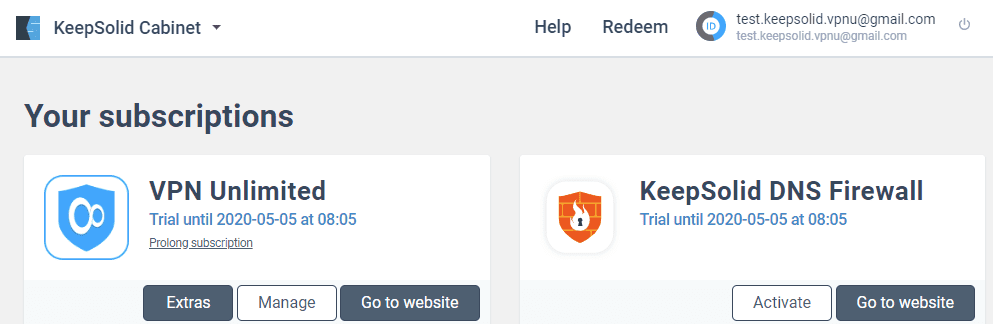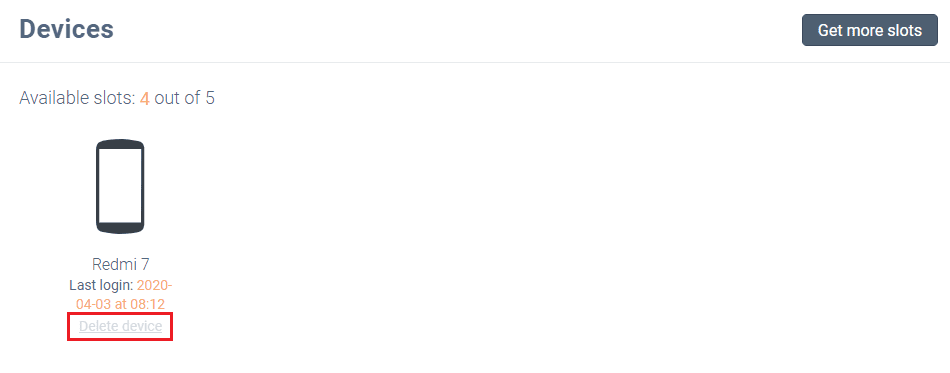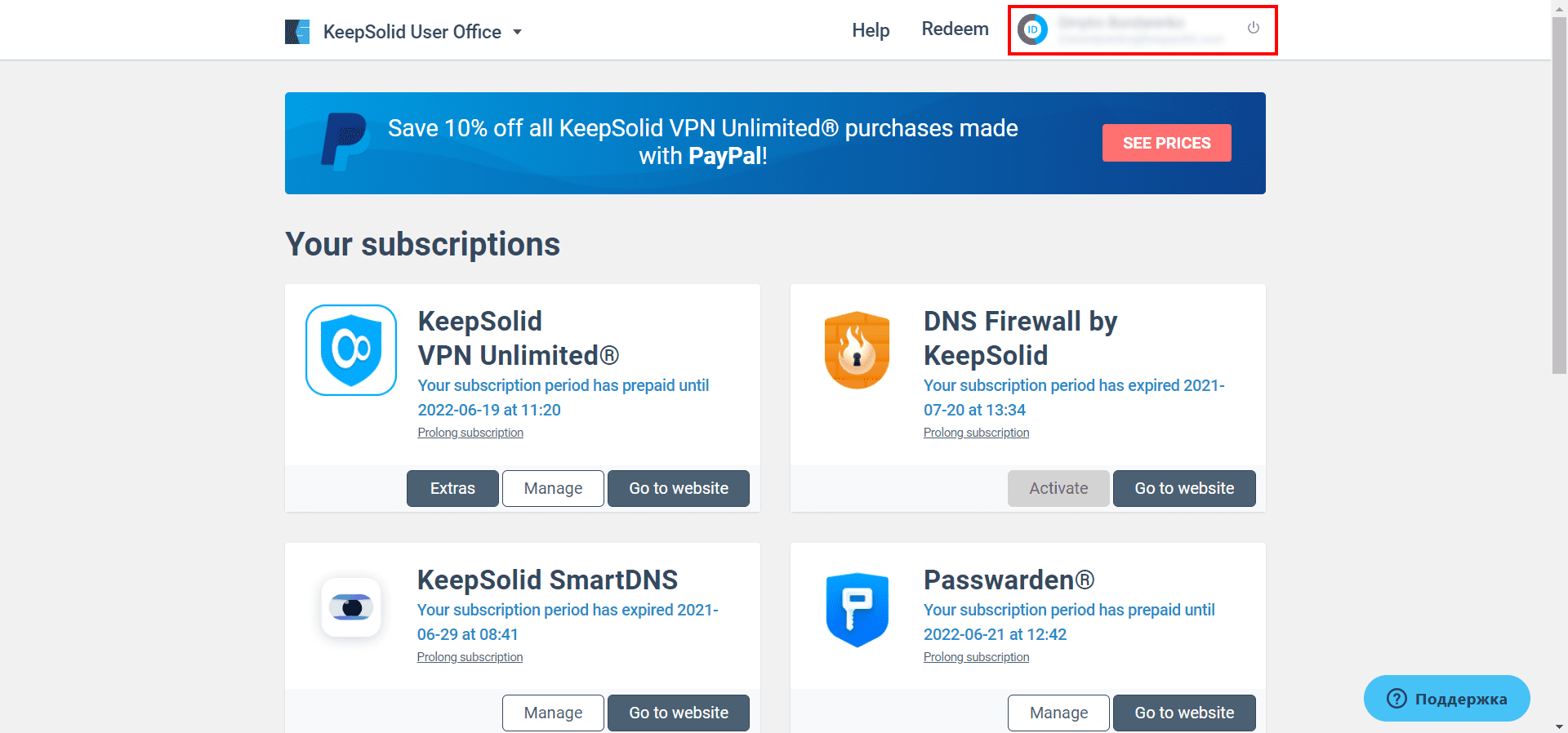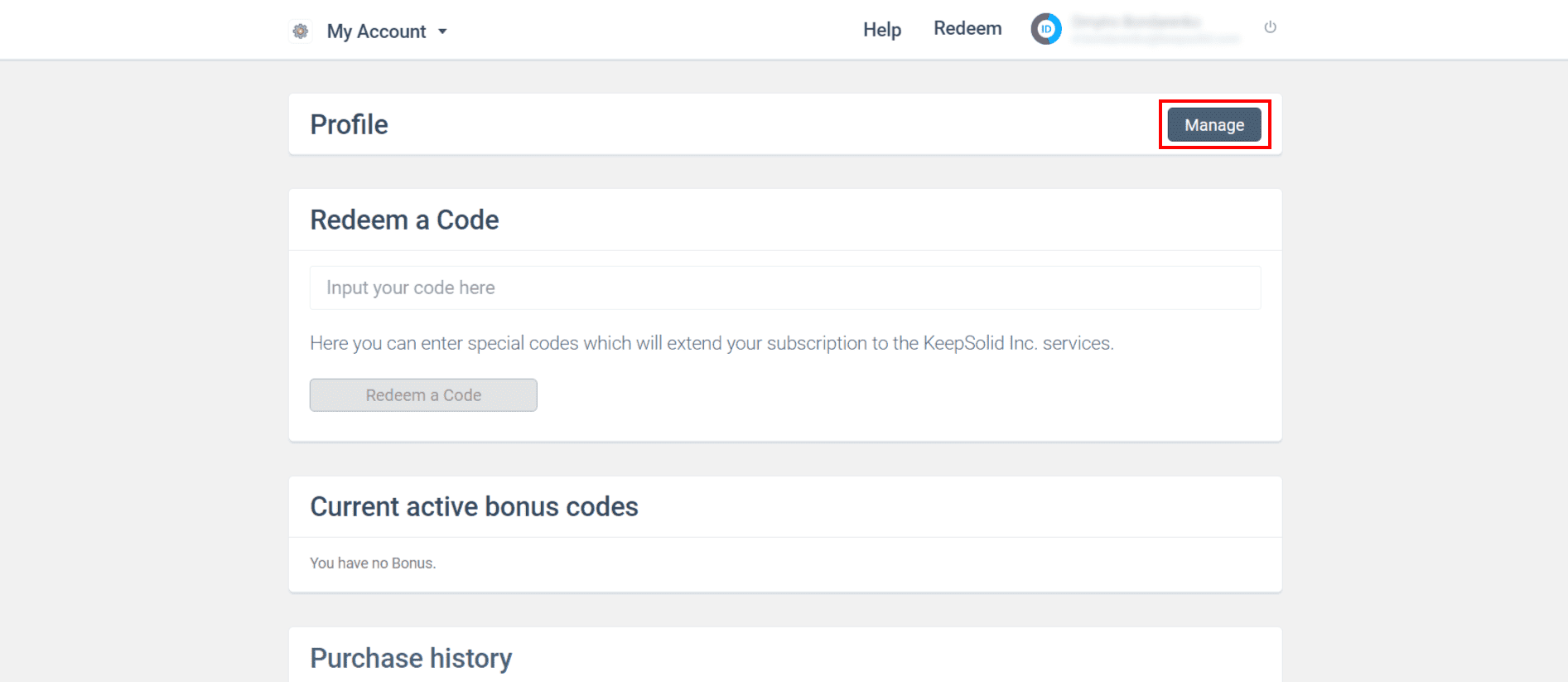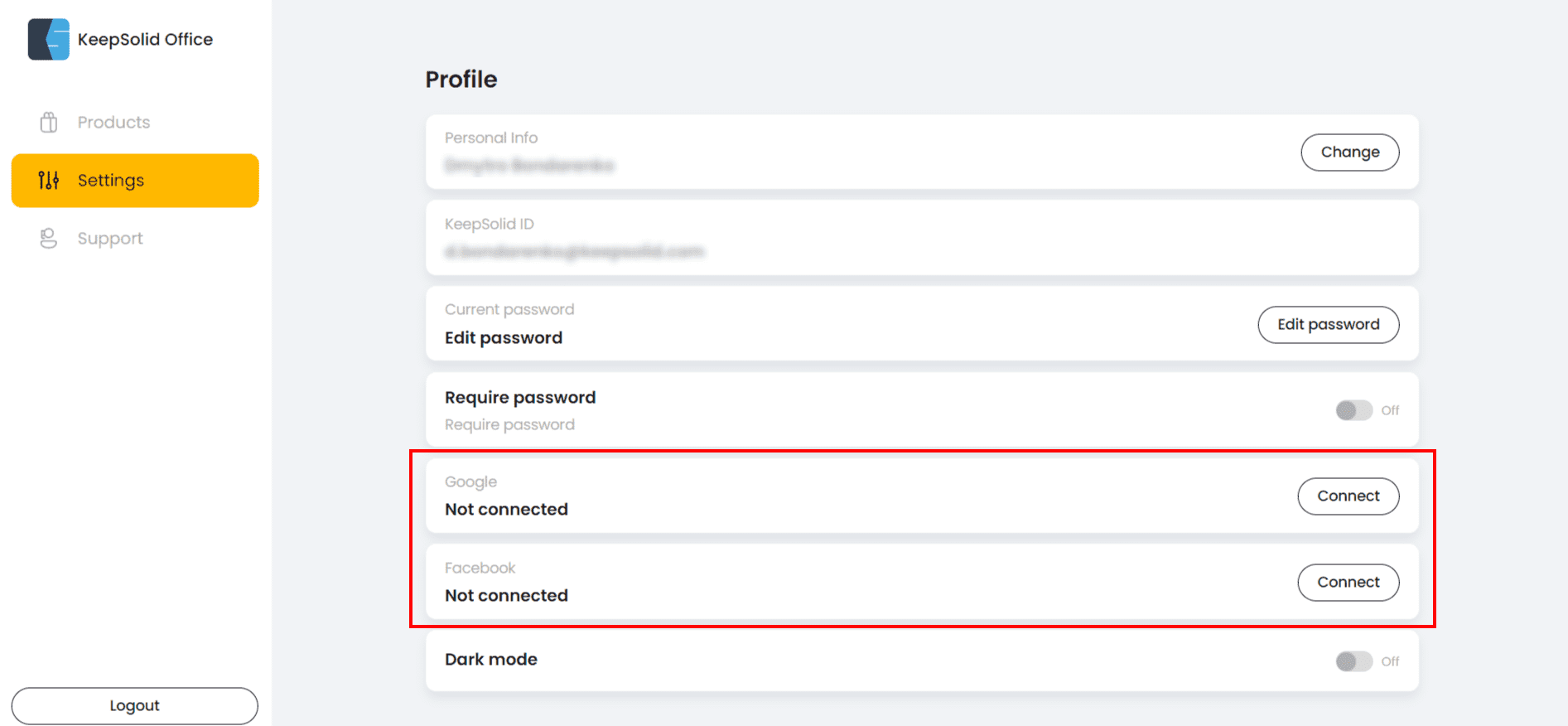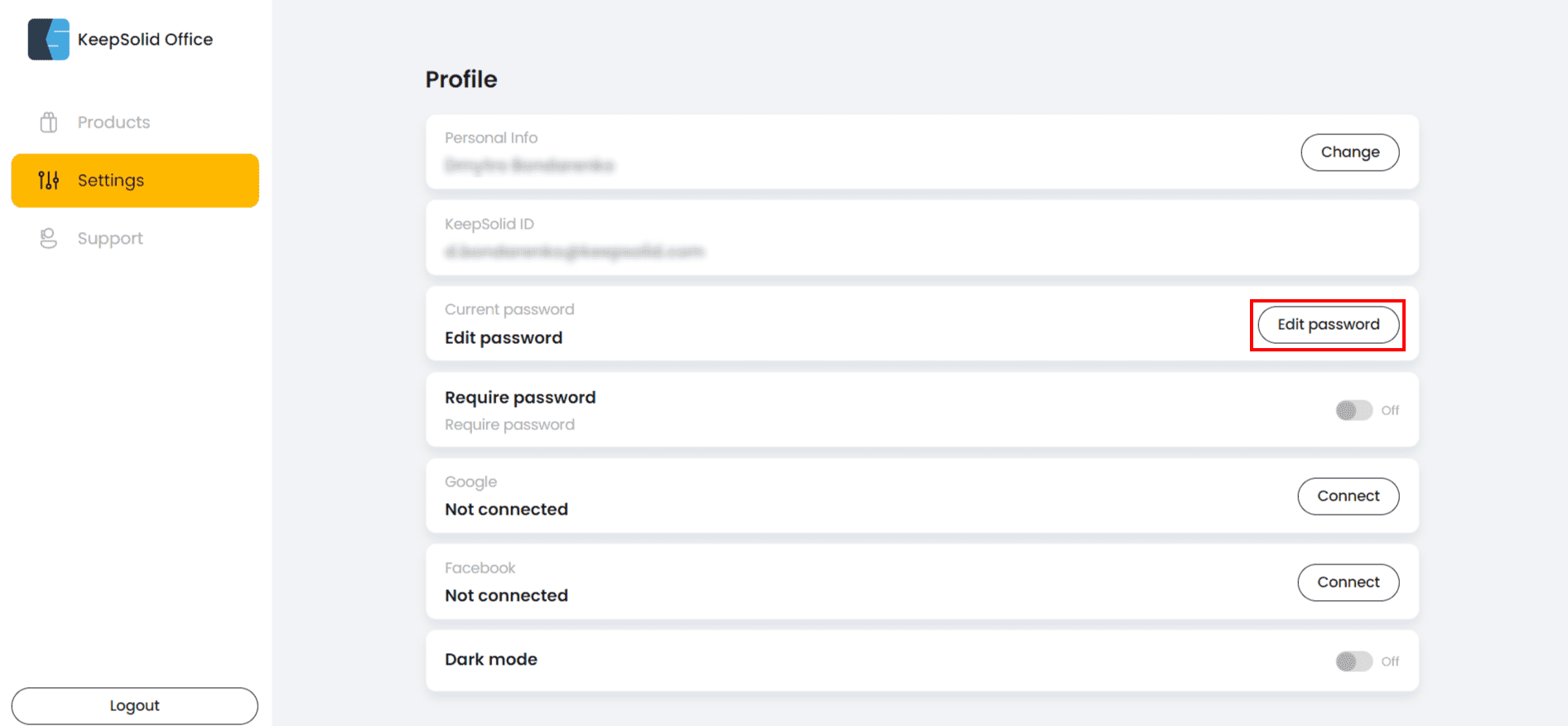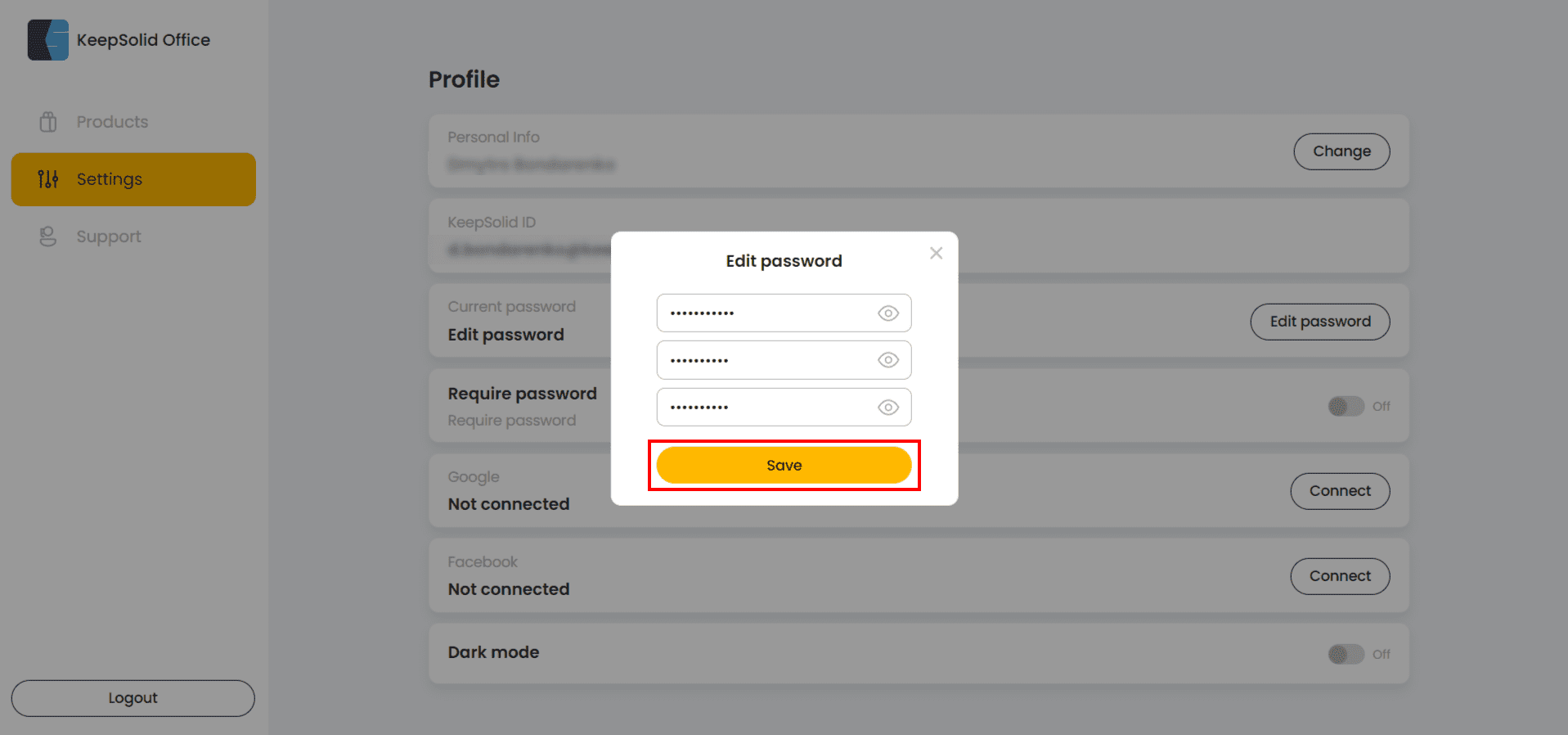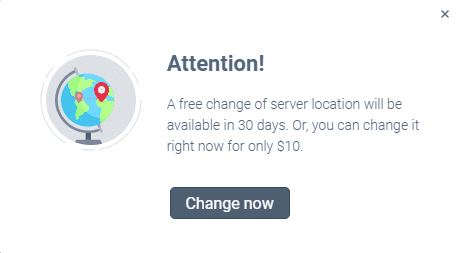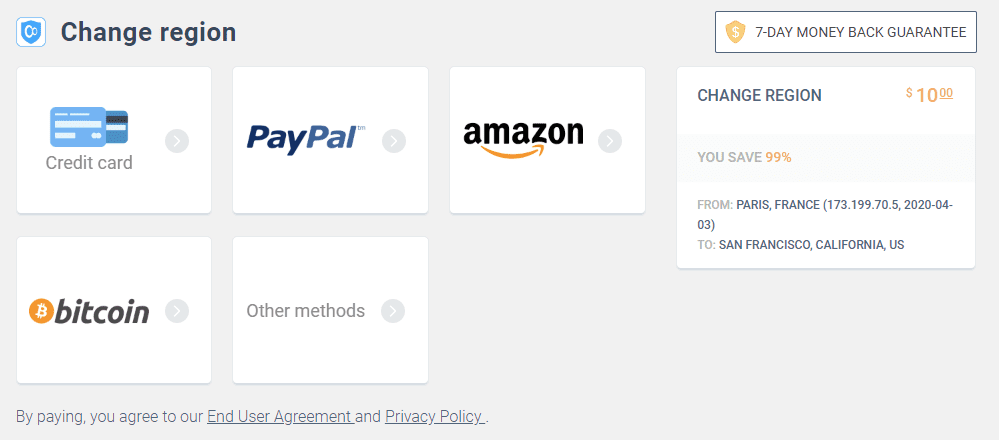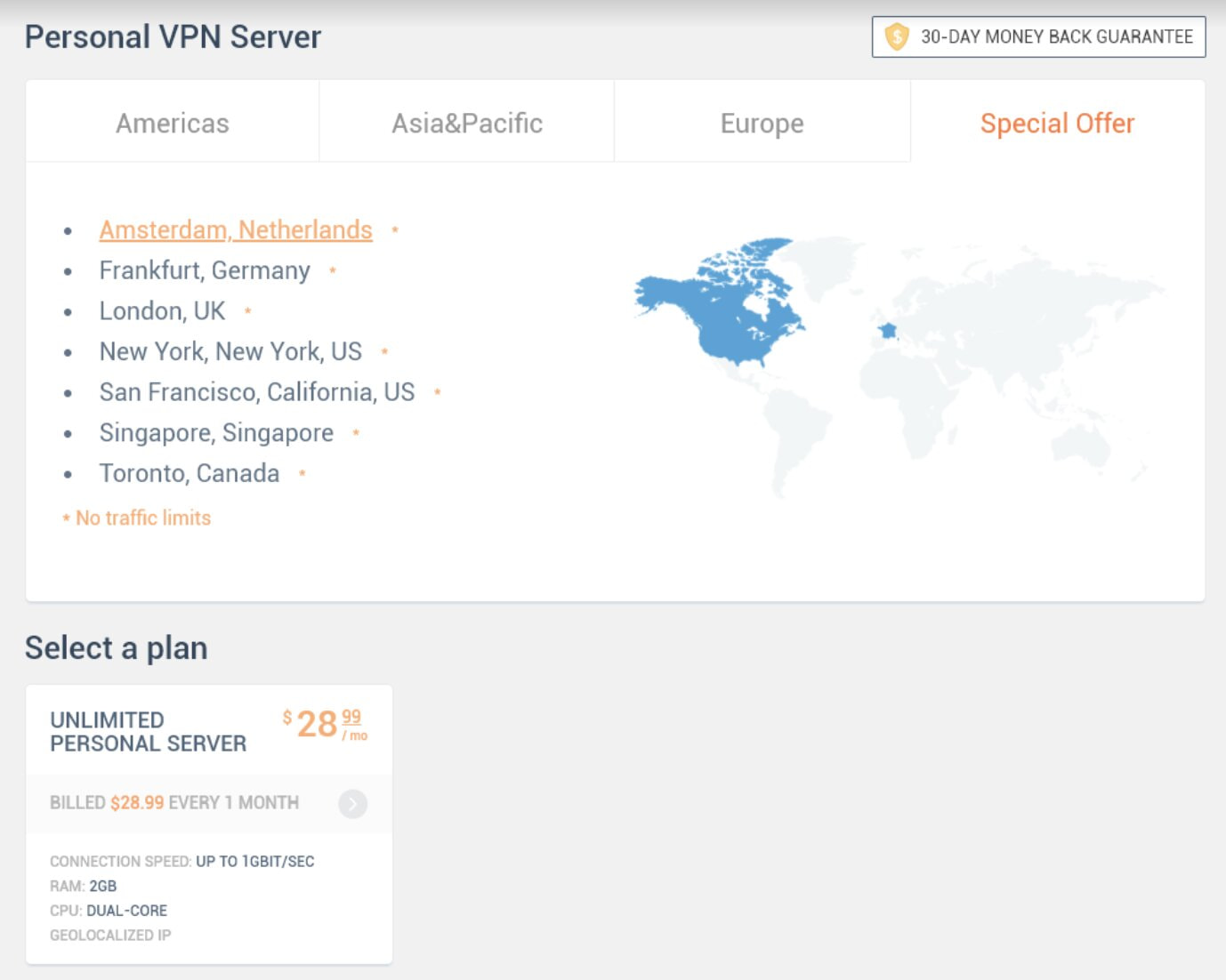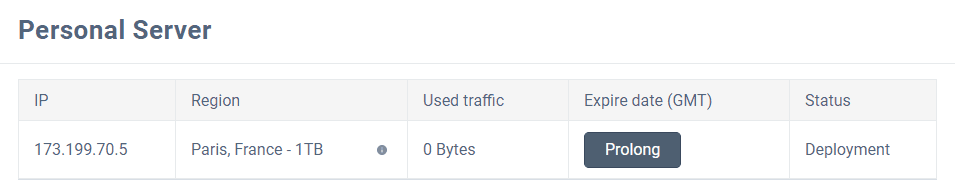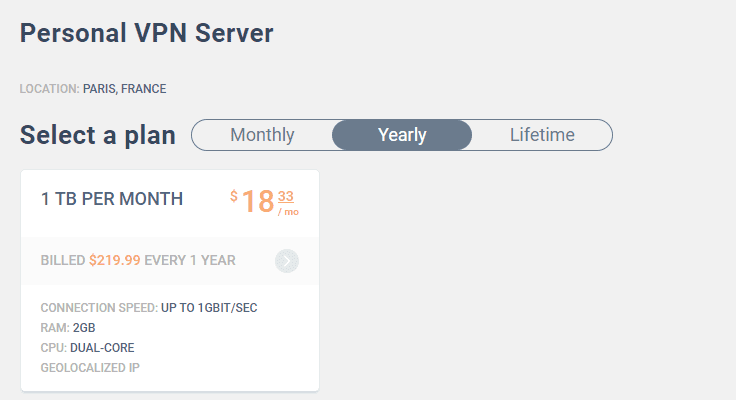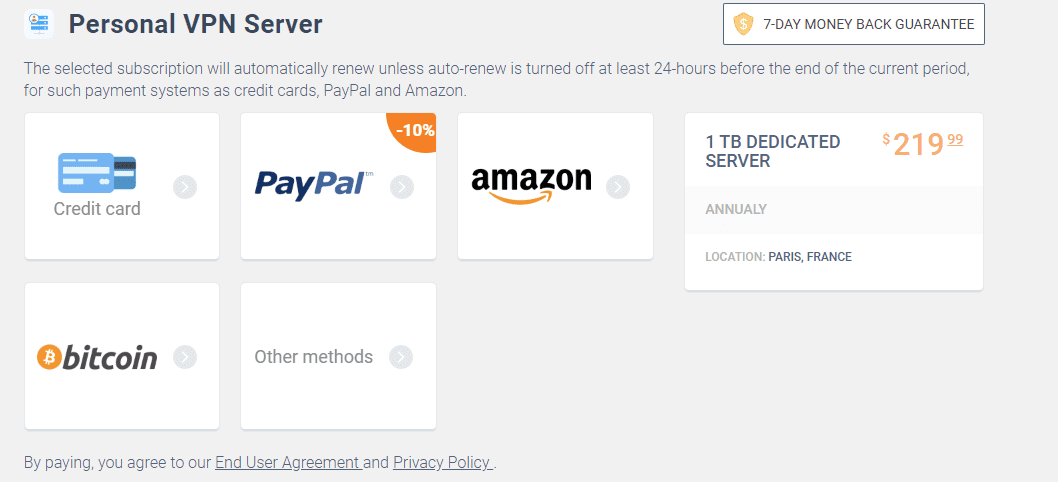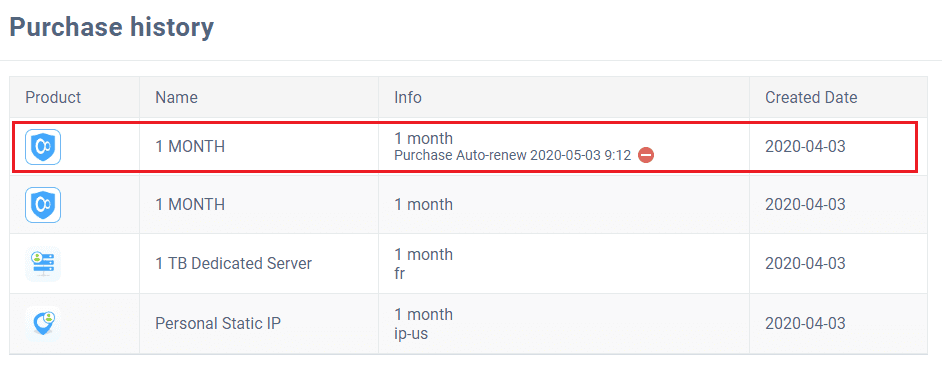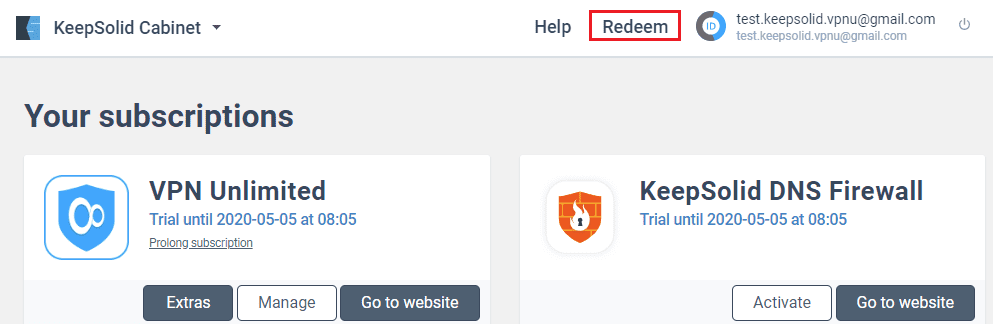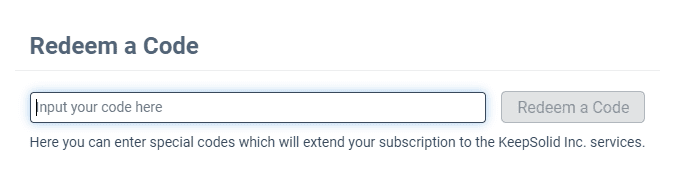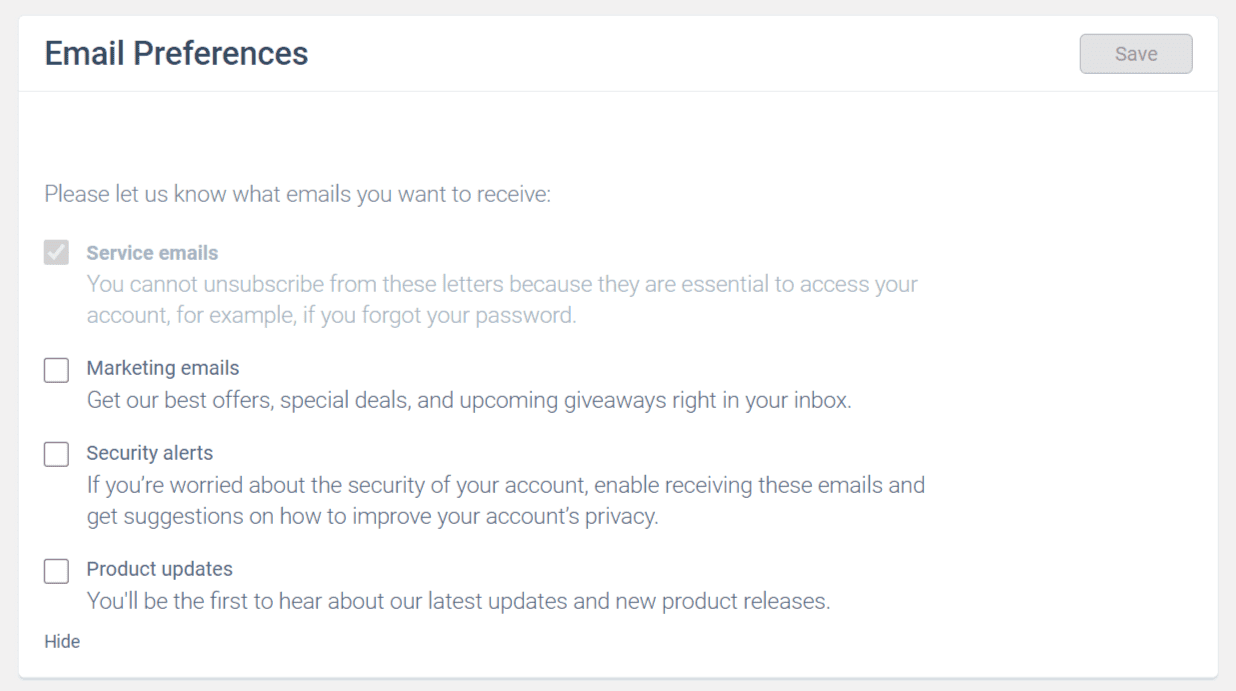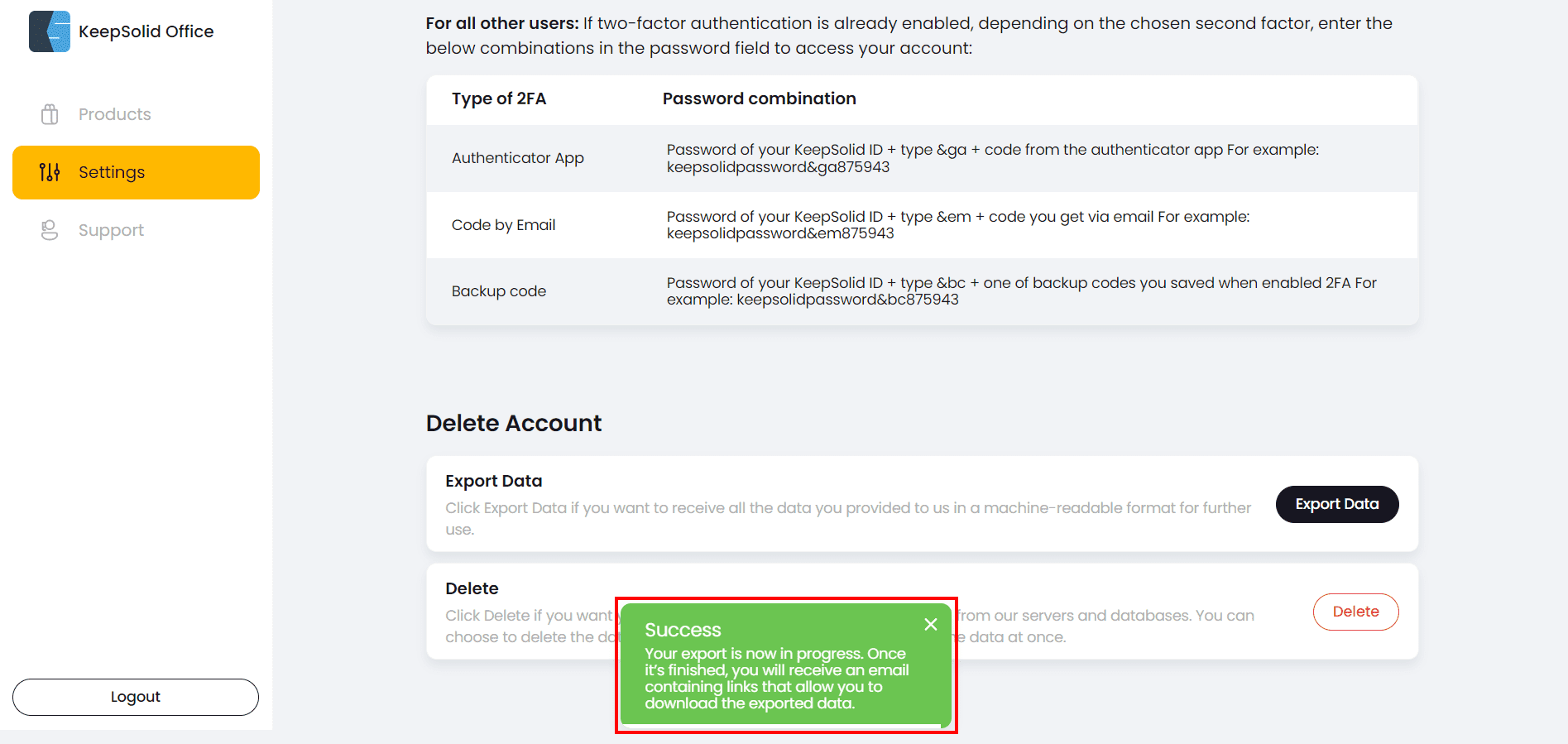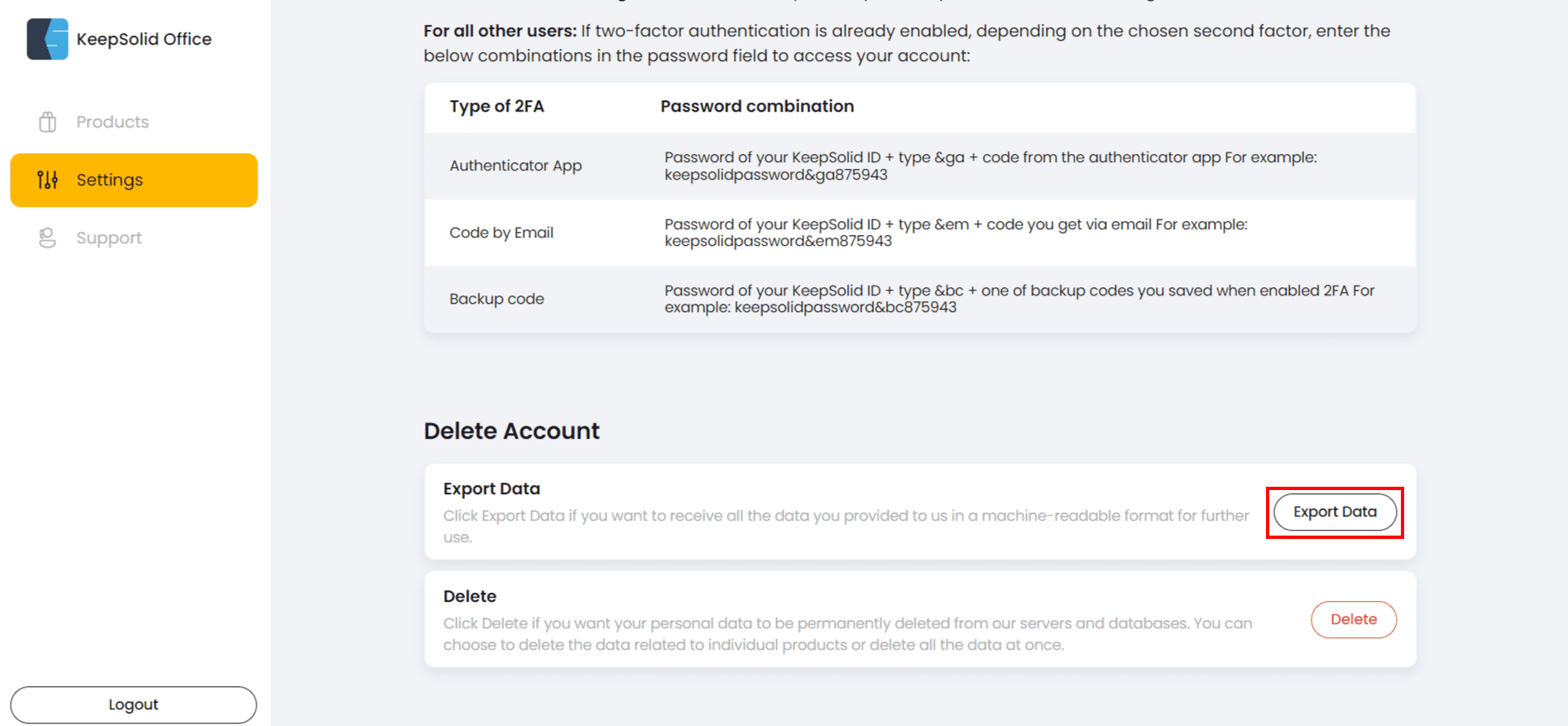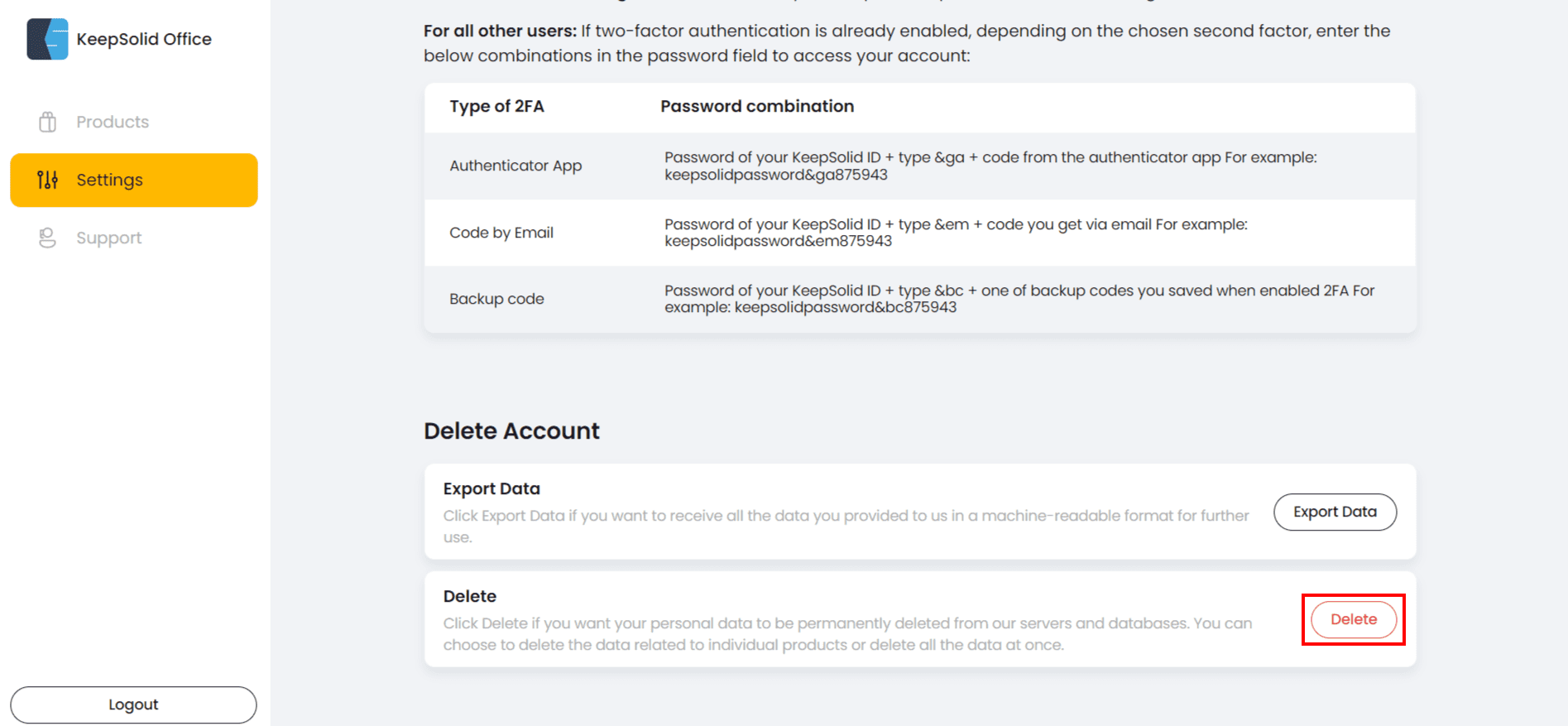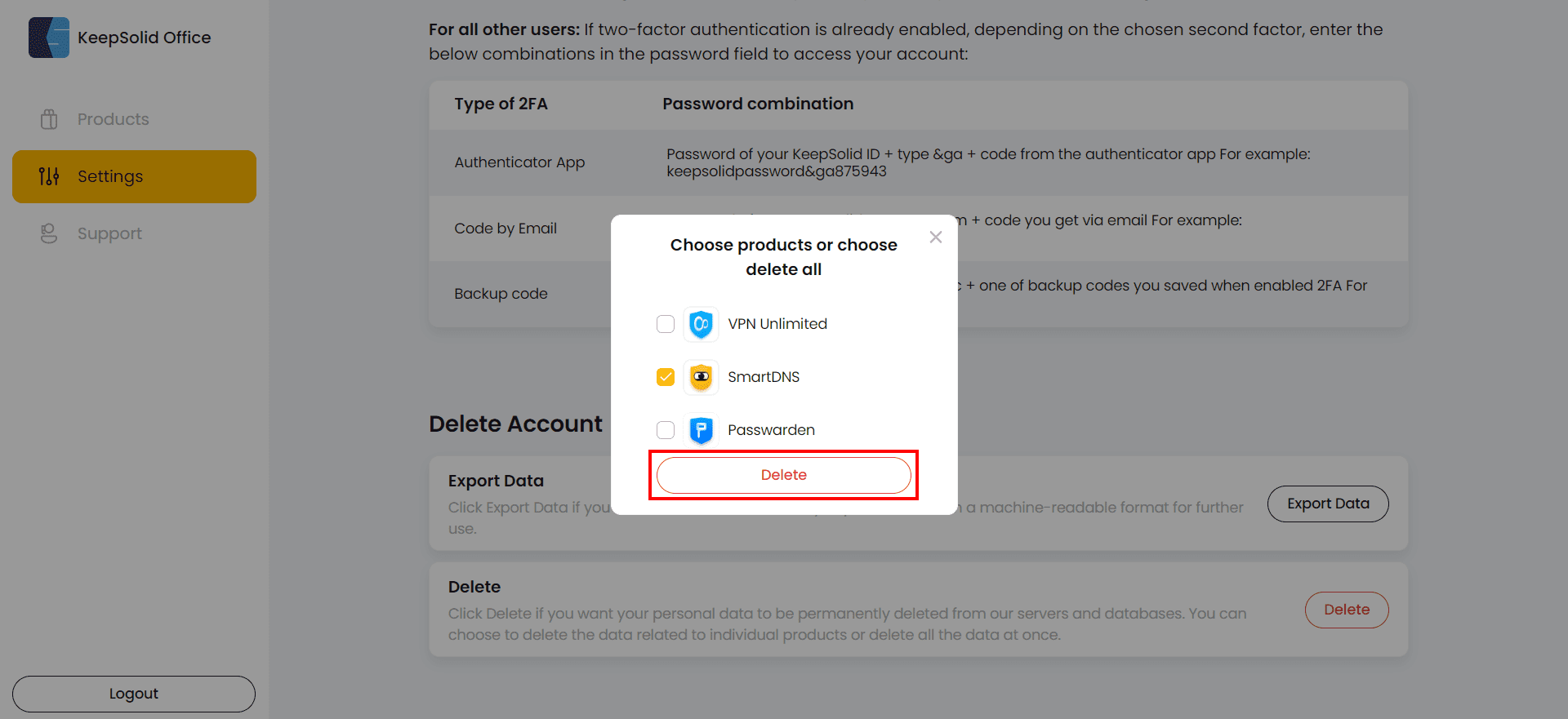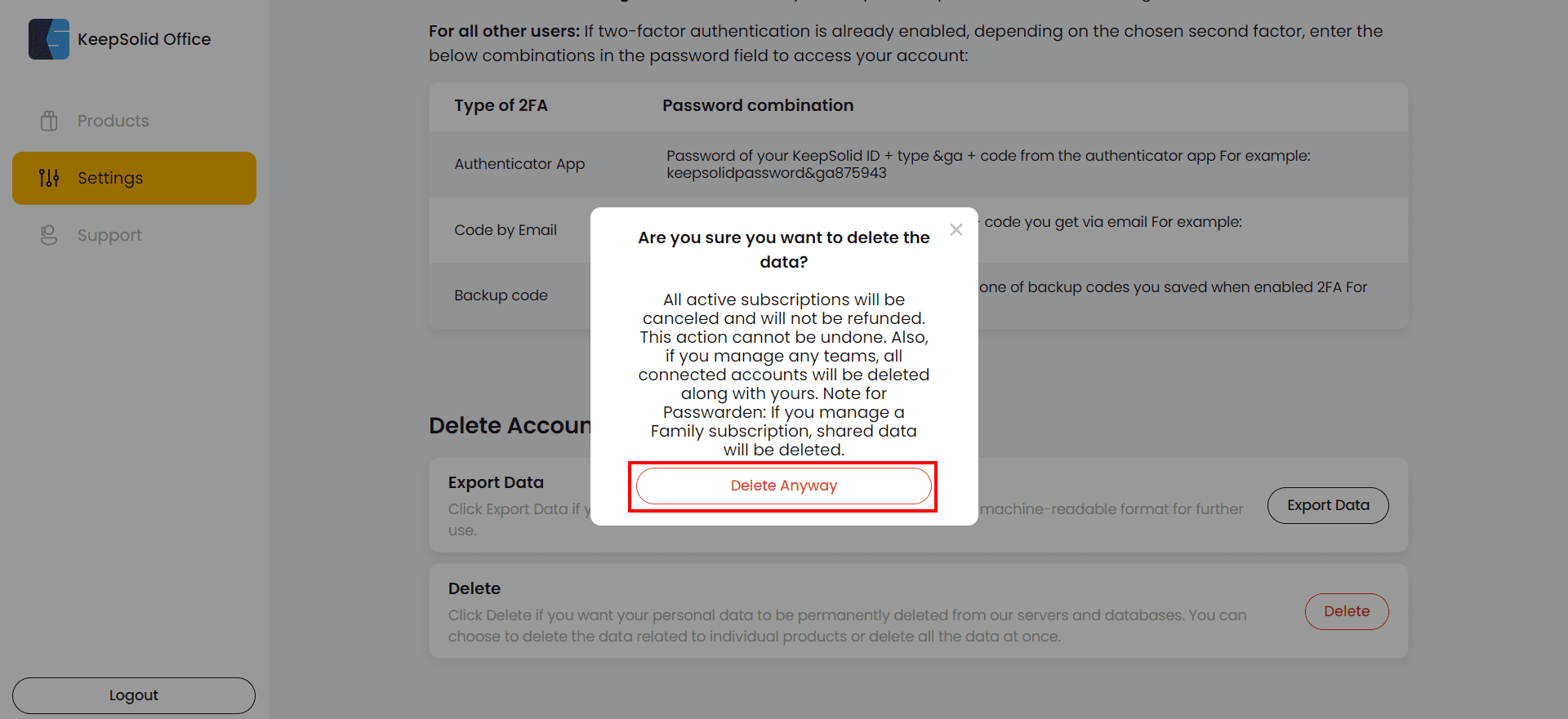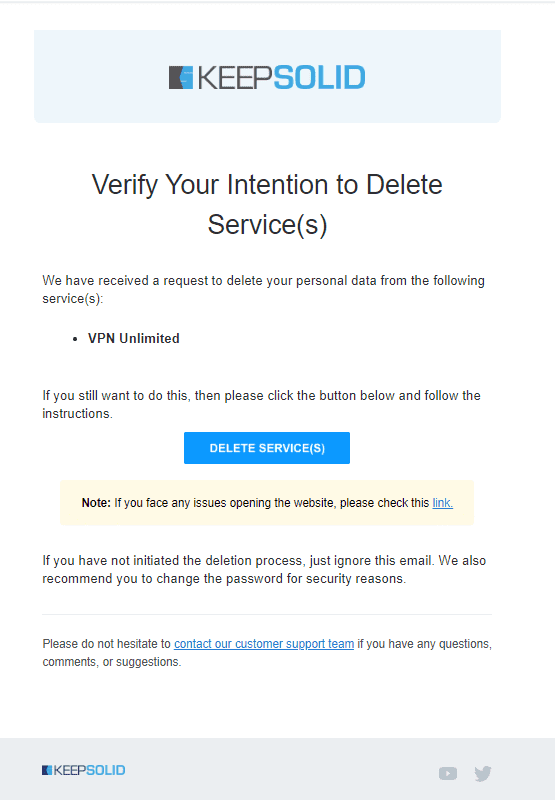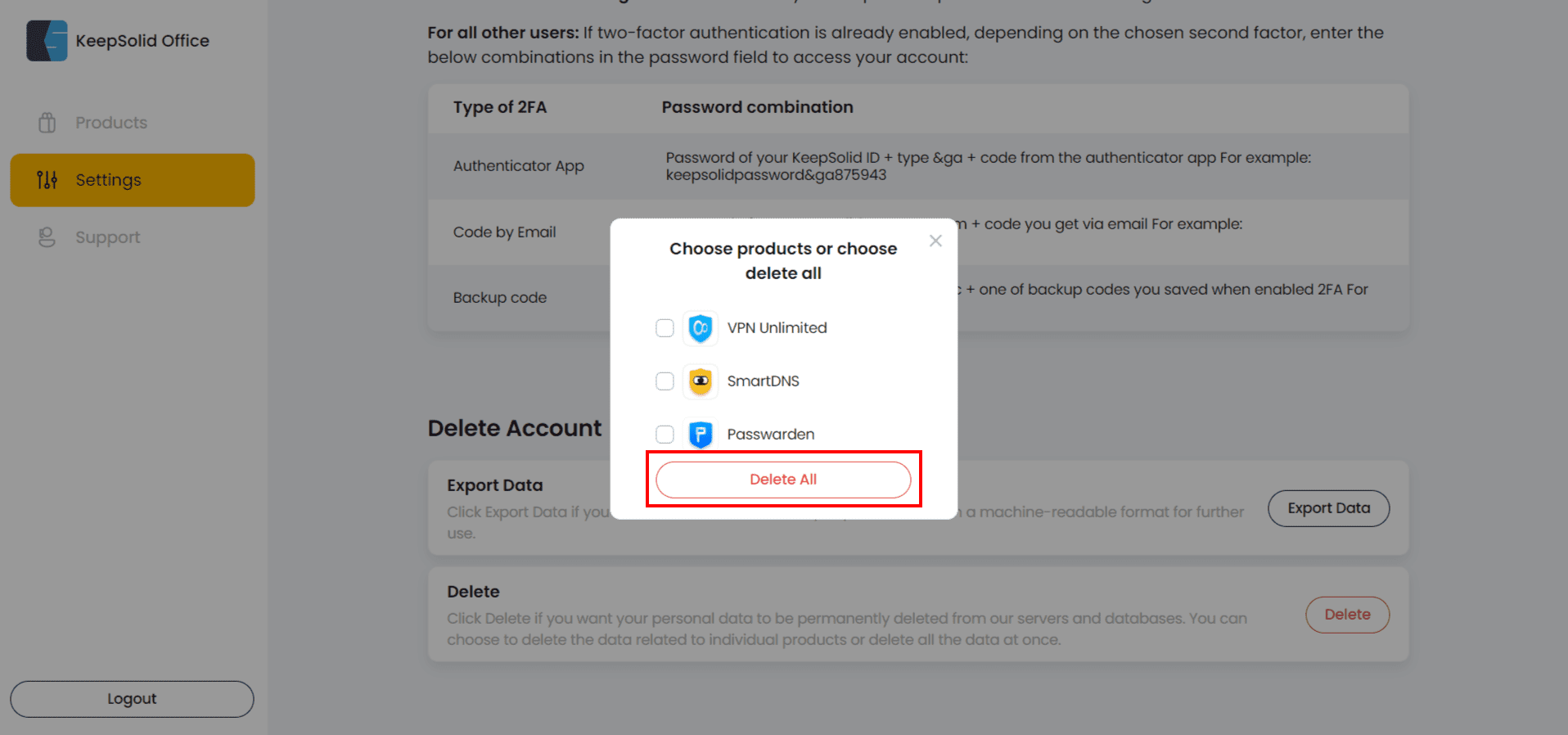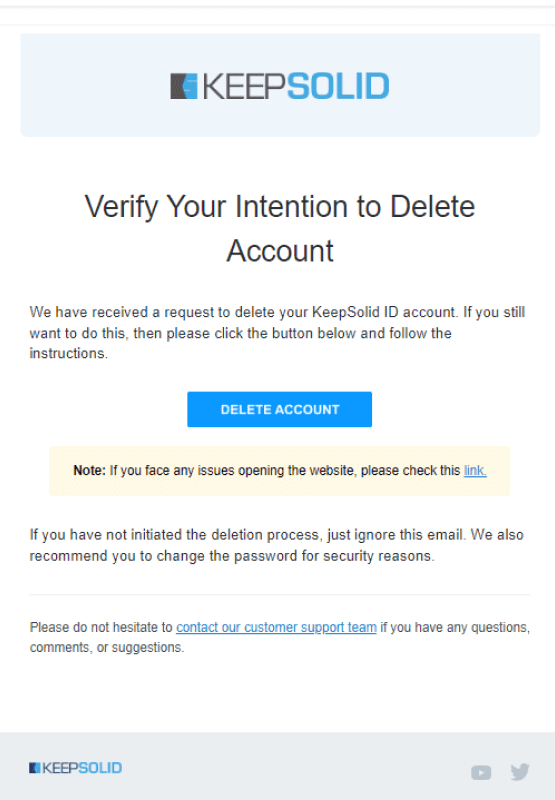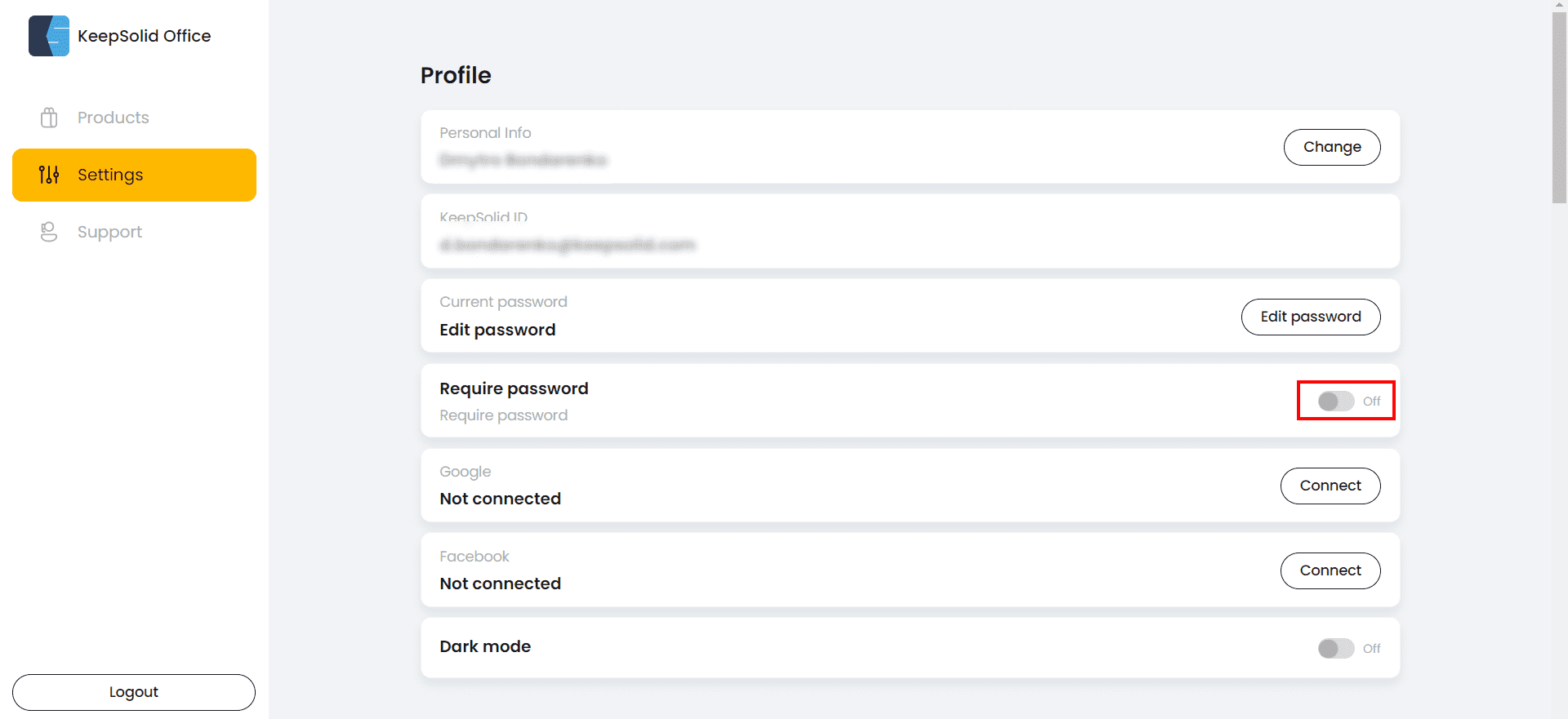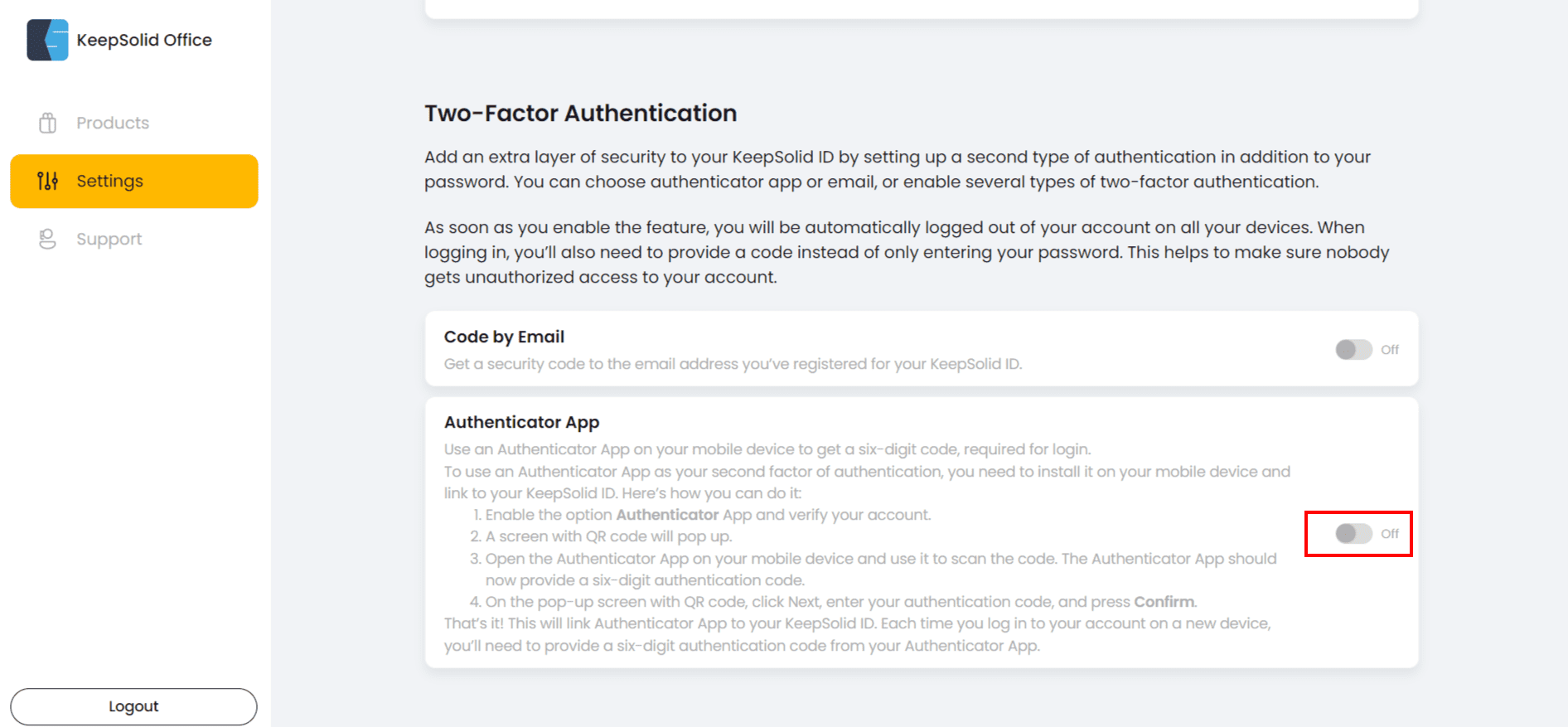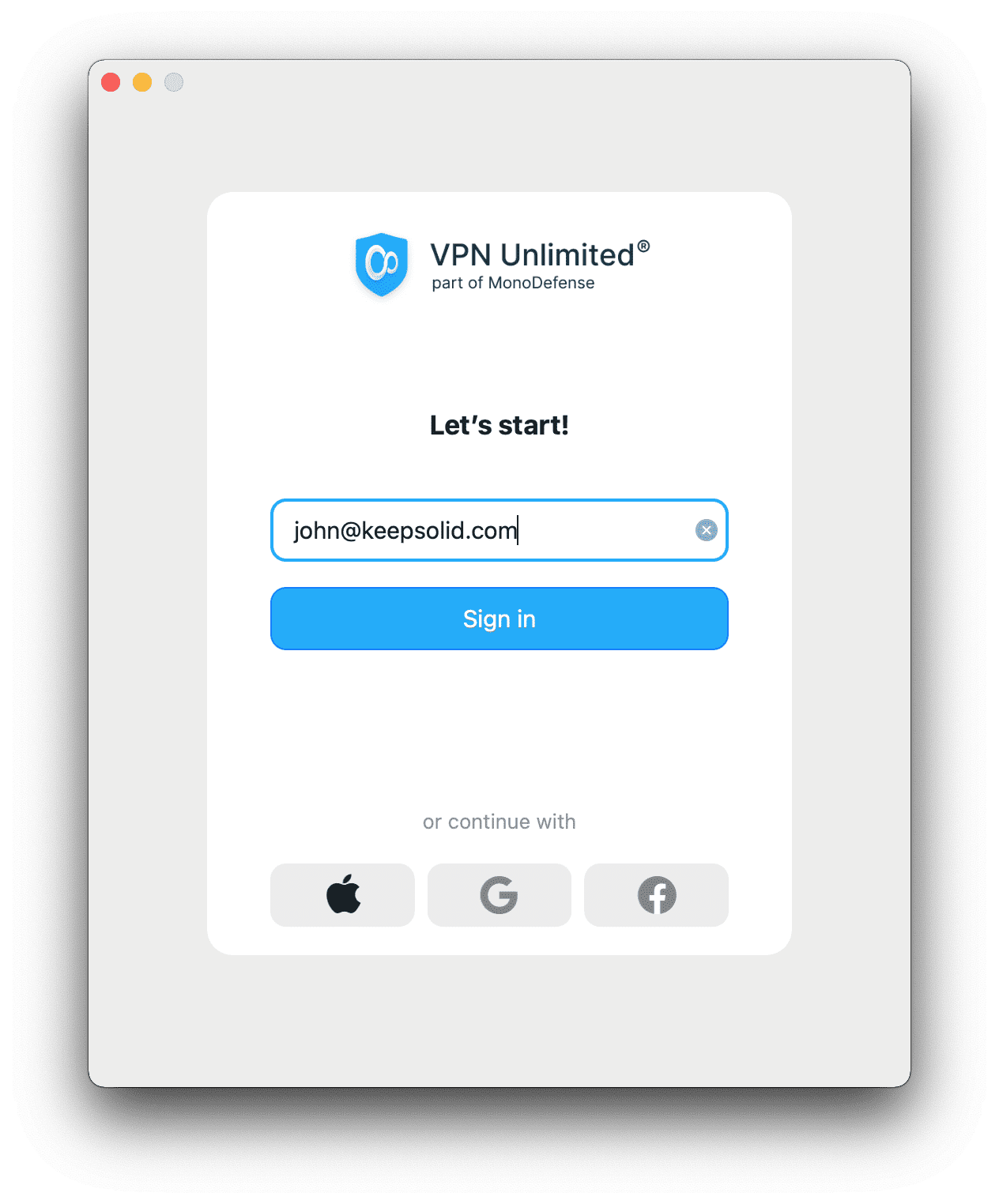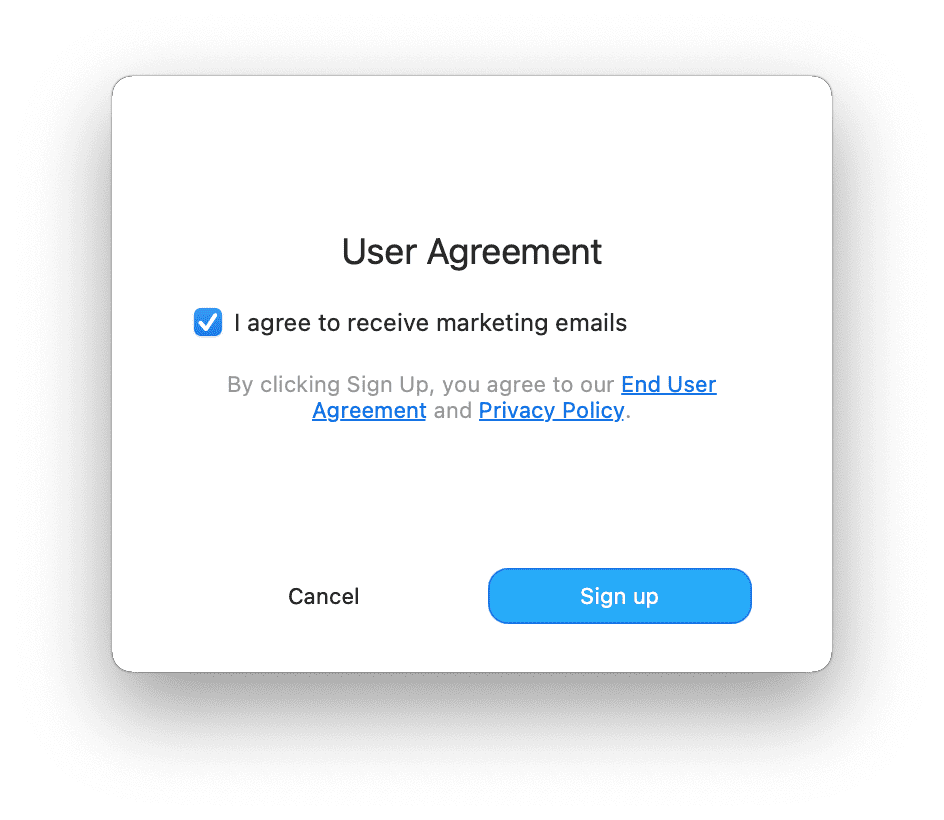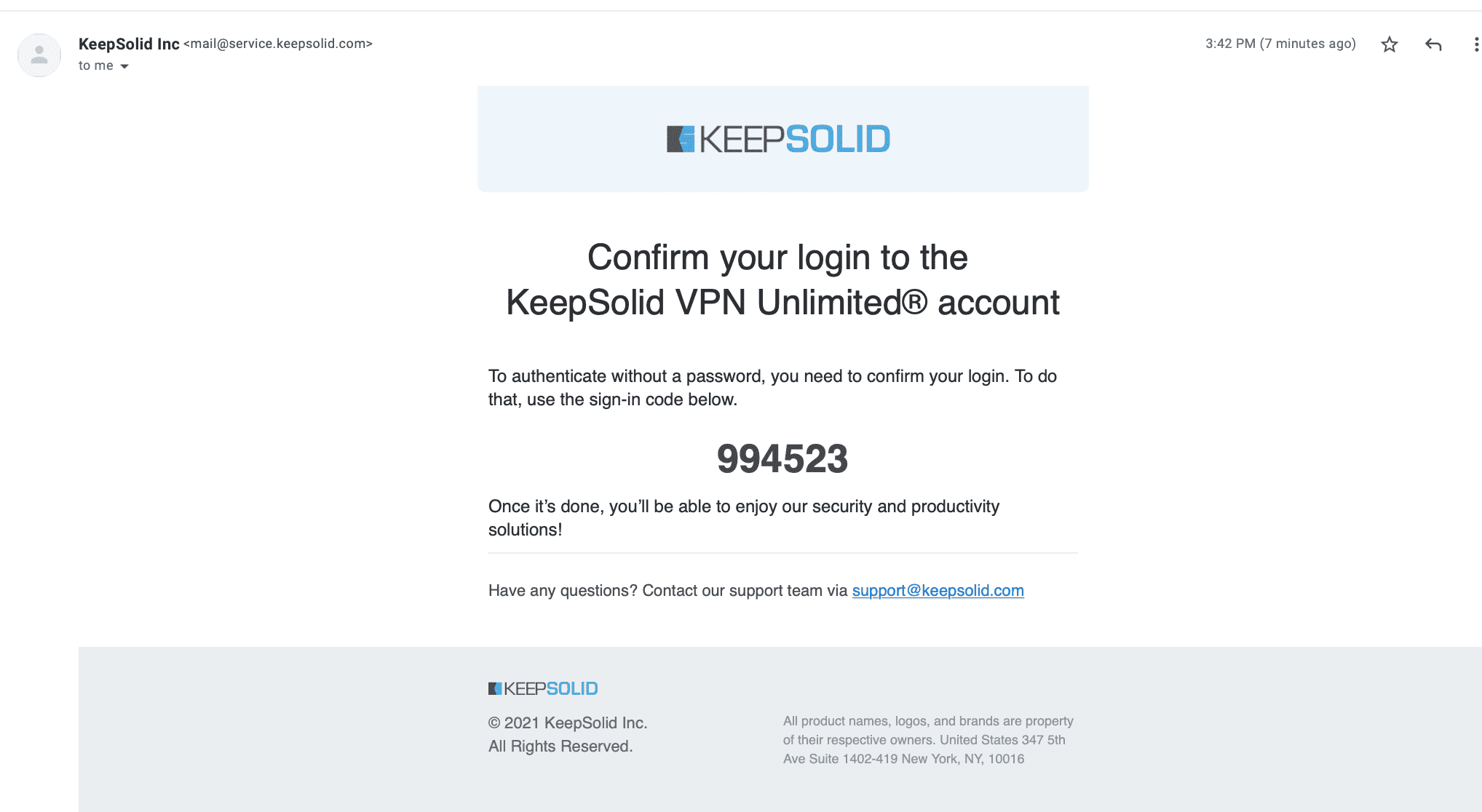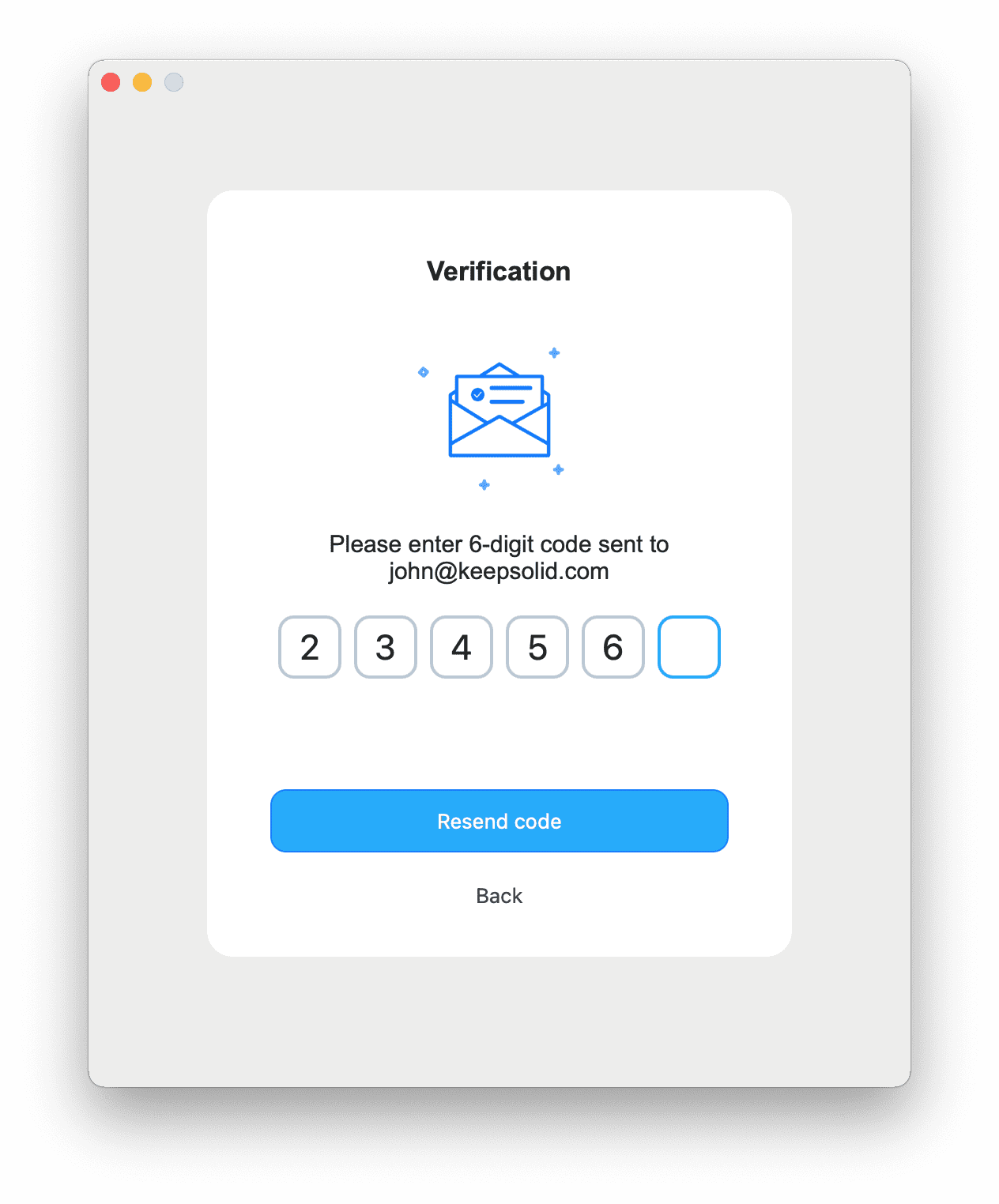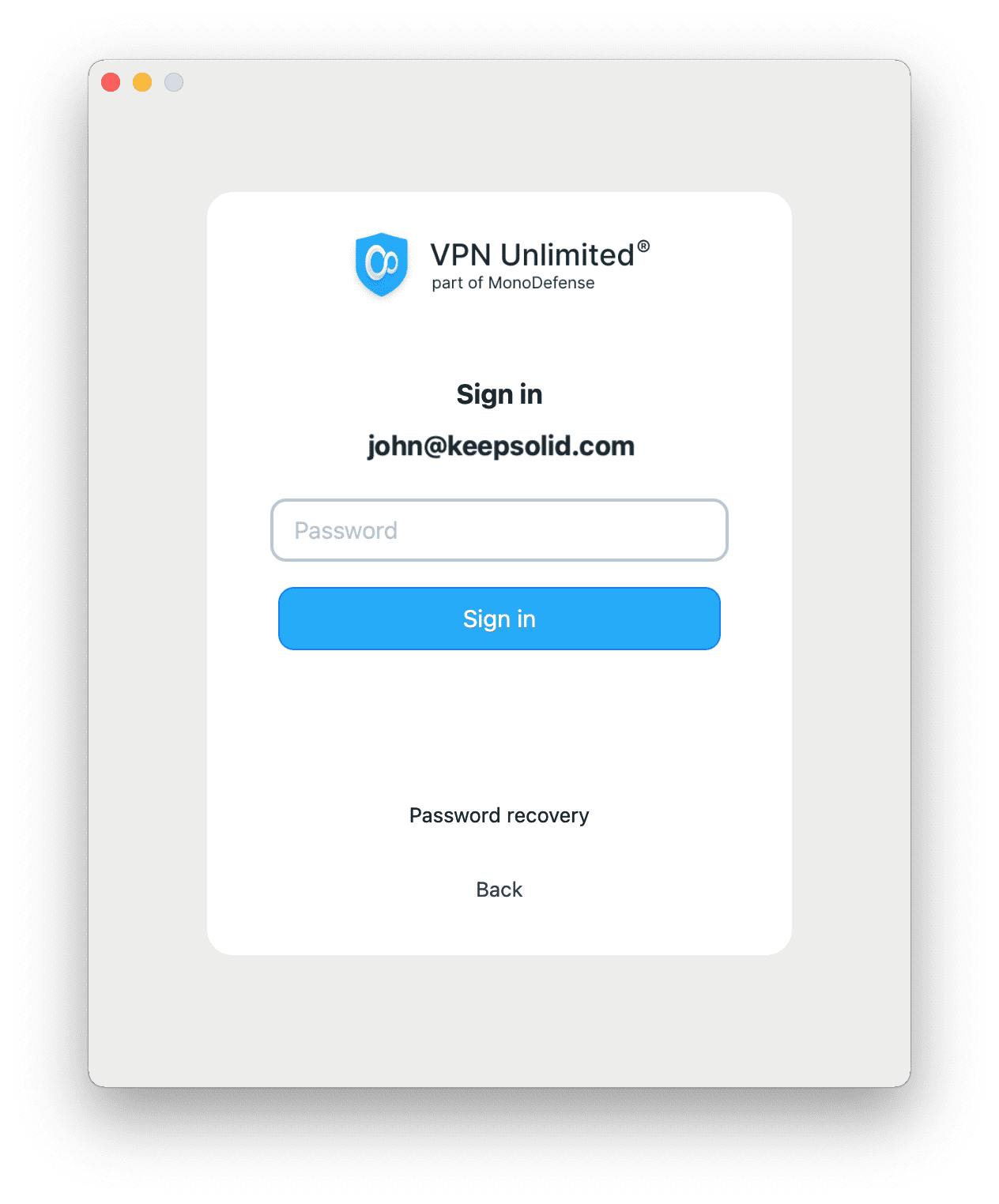দ্রুত লগইন কী এবং এটি কীভাবে ব্যবহার করবেন
বিঃদ্রঃ:: আপনি মাসিক বিধিনিষেধ ছাড়াই প্রথম 5 টি ডিভাইসগুলি সরিয়ে ফেলতে পারেন. এর পরে, আপনি প্রথম ডিভাইস অপসারণের তারিখ থেকে এক মাসের জন্য প্রতিদিন 1 টি ডিভাইস অপসারণের মধ্যে সীমাবদ্ধ থাকবেন.
ব্যবহারকারী অফিস কী এবং এটি কী জন্য?
ব্যবহারকারী অফিস আপনার ব্যক্তিগত নিয়ন্ত্রণ কেন্দ্র যেখানে আপনি বিভিন্ন উপায়ে কিপসোলিড পণ্যগুলির জন্য আপনার সাবস্ক্রিপশন পরিচালনা করতে পারেন.
এই ম্যানুয়ালটিতে, আমরা কিপসোলিড ভিপিএন আনলিমিটেড সার্ভিসের উদাহরণে ব্যবহারকারী অফিস সম্পর্কে সর্বাধিক ঘন ঘন প্রশ্নের উত্তর দেব. আচ্ছাদিত বেশিরভাগ ক্ষেত্রে অন্যান্য কিপসোলিড পণ্যগুলির ক্ষেত্রেও প্রযোজ্য. সহজ নেভিগেশনের জন্য, নীচে সামগ্রীর সারণীটি দেখুন.
বিঃদ্রঃ: ভিপিএন আনলিমিটেড মনোডেফেন্স সুরক্ষা বান্ডিলের অংশ হিসাবে উপলব্ধ.
- আমার ডিভাইসগুলি কীভাবে পরিচালনা করবেন?
- কীভাবে এন্ট্রি পয়েন্ট পরিচালনা করবেন?
- কীভাবে আমার পাসওয়ার্ড পরিবর্তন করবেন?
- আমার ব্যক্তিগত সার্ভার বা ব্যক্তিগত আইপি এর অবস্থান কীভাবে পরিবর্তন করবেন?
- কীভাবে আমার ব্যক্তিগত সার্ভার বা ব্যক্তিগত আইপি দীর্ঘায়িত করবেন?
- কীভাবে আমার সাবস্ক্রিপশনটির স্বয়ংক্রিয় পুনর্নবীকরণ বাতিল করবেন?
- কিভাবে একটি কোড খালাস?
- নিউজলেটার থেকে কীভাবে সাবস্ক্রাইব করবেন?
- কিভাবে আমার ডেটা রফতানি করবেন?
- কীভাবে আমার ব্যক্তিগত ডেটা এবং আমার অ্যাকাউন্ট মুছবেন?
- কীভাবে দ্বি-ফ্যাক্টর প্রমাণীকরণ সক্ষম করবেন?
প্রথমত, আপনার আমার কাছে যেতে হবে.কিপসোলিড.com, আপনার কিপসোলিড আইডি, ফেসবুক, গুগল অ্যাকাউন্ট, অ্যাপল আইডি, বা সাইন-ইন কোডের সাথে লগইন করুন এবং ক্লিক করুন পরিচালনা করুন উপযুক্ত পণ্য শুরু করার জন্য.
কী কী রক্ষণাবেক্ষণ আইডি এবং আপনি এটি কীভাবে খুঁজে পেতে পারেন তা ভাবছেন? আরও জানতে এই পৃষ্ঠাটি দেখুন.
আমার ডিভাইসগুলি কীভাবে পরিচালনা করবেন?
শেষ ব্যবহারকারী চুক্তিতে কিপসোলিড ভিপিএন আনলিমিটেড অ্যাডেন্ডাম অনুসারে, পরিষেবাটি প্রতিটি নির্দিষ্ট অ্যাকাউন্টের জন্য কিপসোলিড ভিপিএন সীমাহীন এক্সটেনশন ব্যবহারের ক্ষেত্রে 5 টি বিভিন্ন ডিভাইস (একটি অপারেটিং সিস্টেমের মধ্যে বিভিন্ন ব্যবহারকারী এবং বিভিন্ন ওয়েব ব্রাউজার সহ) ব্যবহার করতে দেয়). কিপসোলিড ভিপিএন আনলিমিটেড অ্যাপে সাইন ইন করতে আপনি এটি ব্যবহার করার মুহুর্তে ডাটাবেসে একটি ডিভাইস রেকর্ড করা হয়. ডিভাইসটি ম্যানুয়ালি অপসারণ না হওয়া পর্যন্ত সেখানে থাকে.
বিঃদ্রঃ:: ডিভাইসগুলি সফ্টওয়্যার, হার্ডওয়্যার এবং ওএস আপডেটের পরে নিজেকে নকল করতে পারে.
আপনি যদি স্লটের বাইরে থাকেন তবে একটি নতুন ডিভাইস যুক্ত করতে চান তবে প্রথমে আপনাকে ইতিমধ্যে নিবন্ধিত ডিভাইসগুলির মধ্যে একটি মুছতে হবে. এর পরে, আপনাকে সক্রিয় করতে চান এমন নতুন ডিভাইসে আপনাকে লগ আউট করতে হবে এবং ভিপিএন সীমাহীন অ্যাপটিতে ফিরে যেতে হবে.
একটি অব্যবহৃত ডিভাইস অপসারণ করতে, আপনার ব্যবহারকারী অফিসে লগ ইন করুন, কিপসোলিড ভিপিএন সীমাহীন জন্য পরিচালনা করুন এবং নেভিগেট করুন ডিভাইস অধ্যায়. সেখানে আপনি আপনার সমস্ত ডিভাইসের তালিকা ব্যবহারে দেখতে পারেন এবং সেগুলি ম্যানুয়ালি পরিচালনা করতে পারেন.
বিঃদ্রঃ:: আপনি মাসিক বিধিনিষেধ ছাড়াই প্রথম 5 টি ডিভাইসগুলি সরিয়ে ফেলতে পারেন. এর পরে, আপনি প্রথম ডিভাইস অপসারণের তারিখ থেকে এক মাসের জন্য প্রতিদিন 1 টি ডিভাইস অপসারণের মধ্যে সীমাবদ্ধ থাকবেন.
আপনি চাপ দিয়ে সর্বদা আপনার অ্যাকাউন্টের জন্য ডিভাইসের সংখ্যা প্রসারিত করতে পারেন আরও স্লট পান.
কীভাবে এন্ট্রি পয়েন্ট পরিচালনা করবেন?
আপনি যদি আপনার অ্যাপল আইডি বা ফেসবুক/গুগল ব্যবহার করেন ভিপিএন আনলিমিটেড অ্যাপ্লিকেশনটিতে সাইন ইন করার জন্য অ্যাকাউন্ট করুন এবং এখন পরিবর্তে ইমেল/পাসওয়ার্ড পদ্ধতিটি ব্যবহার করতে চান, দয়া করে পরবর্তী পদক্ষেপগুলি অনুসরণ করুন:
- ব্যবহারকারী অফিসে লগ ইন করুন.
- উপরের ডানদিকে কোণে আপনার কিপসোলিড আইডি ক্লিক করুন এবং টিপুন পরিচালনা করুন প্রবেশ করতে প্রোফাইল সেটিংস তালিকা.
3. প্রয়োজনীয় মেনু স্ক্রোল করুন এবং টিপুন পাসওয়ার্ড সেট করুন.
4. আপনি শেষ করার পরে, ক্লিক করুন সংরক্ষণ.
এইভাবে আপনি আপনার ইমেল এবং পাসওয়ার্ড ব্যবহার করে লগ ইন করতে সক্ষম হবেন.
আপনি যদি আপনার ইমেল ব্যবহার করেন ভিপিএন আনলিমিটেড অ্যাপ্লিকেশনটিতে সাইন ইন করতে এবং এখন পরিবর্তে একটি ফেসবুক বা গুগল অ্যাকাউন্ট ব্যবহার করতে চান, দয়া করে পরবর্তী পদক্ষেপগুলি অনুসরণ করুন:
- ব্যবহারকারী অফিসে লগ ইন করুন.
- উপরের ডানদিকে কোণে আপনার কিপসোলিড আইডি ক্লিক করুন এবং টিপুন পরিচালনা করুন প্রবেশ করতে প্রোফাইল সেটিংস তালিকা.
- গুগল এবং ফেসবুক বিকল্পগুলিতে নেভিগেট করুন এবং টিপুন সংযুক্ত করুন উপযুক্ত সামাজিক নেটওয়ার্কের বিপরীতে বোতাম.
4. তারপরে প্রাসঙ্গিক সামাজিক নেটওয়ার্কে অনুমোদিত.
5. সফল অনুমোদনের পরে আপনাকে আপনার অ্যাকাউন্ট সনাক্ত করতে এবং একটি নতুন এন্ট্রি পয়েন্ট যুক্ত করতে কিপসোলিড আইডি পাসওয়ার্ড প্রবেশের প্রস্তাব দেওয়া হবে.
6. দুর্দান্ত! আপনার সামাজিক নেটওয়ার্ক সফলভাবে অ্যাকাউন্টের সাথে যুক্ত ছিল. এইভাবে আপনি আপনার ফেসবুক বা গুগল অ্যাকাউন্ট ব্যবহার করে লগ ইন করতে সক্ষম হবেন.
আপনি যদি আপনার অ্যাপল আইডি ব্যবহার করেন কিপসোলিড ভিপিএন আনলিমিটেড অ্যাপ্লিকেশনটিতে সাইন ইন করতে এবং এখন পরিবর্তে একটি ফেসবুক বা গুগল অ্যাকাউন্ট ব্যবহার করতে চান, প্রথমে একটি পাসওয়ার্ড সেট করা প্রয়োজন. পরবর্তী পদক্ষেপগুলি অনুসরণ করুন:
- ব্যবহারকারী অফিসে লগ ইন করুন.
- উপরের ডানদিকে কোণে আপনার কিপসোলিড আইডি ক্লিক করুন এবং টিপুন পরিচালনা করুন প্রবেশ করতে প্রোফাইল সেটিংস তালিকা.
- প্রয়োজনীয় মেনু স্ক্রোল করুন এবং টিপুন পাসওয়ার্ড সেট করুন. ক্লিক সংরক্ষণ আপনি যখন শেষ. এখন আপনি আপনার ফেসবুক বা গুগল অ্যাকাউন্ট সংযোগ করতে প্রস্তুত.
- গুগল এবং ফেসবুক বিকল্পগুলিতে নেভিগেট করুন এবং টিপুন সংযুক্ত করুন উপযুক্ত সামাজিক নেটওয়ার্কের বিপরীতে বোতাম.
- সফল অ্যাপল আইডি অনুমোদনের পরে, অ্যাকাউন্টটি সনাক্ত করতে এবং একটি নতুন এন্ট্রি পয়েন্ট যুক্ত করতে আপনার কিপসোলিড আইডি পাসওয়ার্ড লিখুন.
কীভাবে আমার পাসওয়ার্ড পরিবর্তন করবেন?
- আপনার ব্যবহারকারী অফিসে লগ ইন করুন.
- উপরের ডানদিকে কোণে আপনার কিপসোলিড আইডি ক্লিক করুন এবং টিপুন পরিচালনা করুন প্রবেশ করতে প্রোফাইল সেটিংস তালিকা.
3. নেভিগেট বর্তমান পাসওয়ার্ড এবং টিপুন সম্পাদনা পাসওয়ার্ড বোতাম.
- আপনার বর্তমান পাসওয়ার্ডটি ইনপুট করুন, তারপরে একটি নতুন এবং পরবর্তীটি পুনরাবৃত্তি করুন.
- আপনি শেষ করার পরে, ক্লিক করুন সংরক্ষণ.
আমার ব্যক্তিগত সার্ভার বা ব্যক্তিগত আইপি এর অবস্থান কীভাবে পরিবর্তন করবেন?
- আপনার ব্যবহারকারী অফিসে লগ ইন করুন.
- ভিপিএন সীমাহীন পণ্যটি সন্ধান করুন এবং ক্লিক করুন পরিচালনা করুন.
- টিপুন অবস্থান পরিবর্তন করুন উপযুক্ত ব্যক্তিগত সার্ভার বা ব্যক্তিগত আইপি পাশের বোতাম.
- এই পর্যায়ে, আপনি একটি পপ-আপ বার্তা দেখতে পাবেন যা নিখরচায় পরিবর্তন বিকল্পের (30 দিনের মধ্যে একবার উপলভ্য) অবশিষ্ট দিনগুলির সংখ্যা নির্দেশ করে এবং কেবলমাত্র 10 ডলারে অবস্থানটি পরিবর্তন করার পরামর্শ দিচ্ছেন.
অতএব, আপনি দুটি বিকল্পের যে কোনও একটি ব্যবহার করতে পারেন:
- টিপুন এখনই পরিবর্তন করুন, কাঙ্ক্ষিত অবস্থানটি নির্বাচন করুন এবং যে কোনও উপলভ্য পদ্ধতির মাধ্যমে অর্থ প্রদান করুন.
- যদি নিখরচায় পরিবর্তন পাওয়া যায় তবে কেবল পছন্দসই অবস্থানটি নির্বাচন করুন এবং টিপুন অগ্রসর.
কীভাবে আমার ব্যক্তিগত সার্ভার বা ব্যক্তিগত আইপি দীর্ঘায়িত করবেন?
আপনি যদি অটো পুনর্নবীকরণ বিকল্পটি বাতিল করে থাকেন এবং ম্যানুয়ালি আপনার সাবস্ক্রিপশনটি প্রসারিত করতে চান তবে দয়া করে পরবর্তী পদক্ষেপগুলি অনুসরণ করুন:
- আপনার ব্যবহারকারী অফিসে লগ ইন করুন.
- ভিপিএন সীমাহীন পণ্যটি সন্ধান করুন এবং ক্লিক করুন পরিচালনা করুন.
- টিপুন দীর্ঘায়িত উপযুক্ত ব্যক্তিগত সার্ভার বা ব্যক্তিগত আইপি পাশের বোতাম.
- কাঙ্ক্ষিত সাবস্ক্রিপশন নির্বাচন করুন.
- যে কোনও উপলভ্য পদ্ধতির মাধ্যমে অর্থ প্রদান করুন.
কীভাবে আমার সাবস্ক্রিপশনটির স্বয়ংক্রিয় পুনর্নবীকরণ বাতিল করবেন?
অটো-পুনর্নবীকরণ বিকল্পটি বন্ধ করতে, দয়া করে এই পদক্ষেপগুলি অনুসরণ করুন:
- আপনার ব্যবহারকারী অফিসে লগ ইন করুন.
- আপনার কিপসোলিড আইডি শীর্ষে ক্লিক করুন এবং নেভিগেট করুন ক্রয় ইতিহাস.
- টিপুন
কিভাবে একটি কোড খালাস?
- ব্যবহারকারী অফিসে লগ ইন করুন.
- টিপুন খালাস উপরে.
- আপনার কোডটি উপস্থিত উইন্ডোতে আটকান এবং টিপুন একটি কোড খালাস.
এটা সম্বন্ধে! কোডটি সক্রিয় করা হয়েছে এবং উপযুক্ত সাবস্ক্রিপশনটি আপনার অ্যাকাউন্টে জমা দেওয়া হয়েছে.
নিউজলেটার থেকে কীভাবে সাবস্ক্রাইব করবেন?
নিউজলেটার আমাদের পরিষেবার একটি অবিচ্ছেদ্য অঙ্গ. তবে, আপনি যে কোনও সময় বিপণন এবং প্রচারমূলক সামগ্রী গ্রহণ থেকে সাবস্ক্রাইব করতে পারেন.
1. আপনার ব্যবহারকারী অফিসে লগ ইন করুন, উপরের ডানদিকে কোণে আপনার কিপসোলিড আইডিটি লিক করুন.
2. নীচে স্ক্রোল ইমেইল পছন্দসমূহ বিভাগ, এবং পছন্দসই বিকল্পগুলি চয়ন করুন.
3. সেখানে আপনি কোন ইমেলগুলি পেতে চান তা চয়ন করতে পারেন:
- পরিষেবা ইমেল
- বিপণন ইমেল
- সুরক্ষা সতর্কতা
- পণ্য আপডেট
4. আপনি শেষ করার পরে, ক্লিক করুন সংরক্ষণ.
দয়া করে মনে রাখবেন, নির্বাচিত বিকল্পটি আপনি এখনও পরিষেবা ইমেলগুলি যেমন পেমেন্টের বিশদ এবং আরও কিছু পাবেন তা অনিয়মিত.
আপনি যদি কোনও ইমেল কিছু না পেতে না চান তবে আপনাকে আপনার অ্যাকাউন্ট মুছতে হবে. নির্দেশাবলীর জন্য দয়া করে এই ম্যানুয়ালটির প্রাসঙ্গিক বিভাগটি দেখুন.
কিভাবে আমার ডেটা রফতানি করবেন?
- আপনার ব্যবহারকারী অফিসে লগ ইন করুন.
- উপরের ডানদিকে কোণে আপনার কিপসোলিড আইডি ক্লিক করুন এবং টিপুন পরিচালনা করুন প্রবেশ করতে প্রোফাইল সেটিংস তালিকা.
3. নীচে স্ক্রোল হিসাব মুছে ফেলা বিভাগ, এবং টিপুন রপ্তানি তথ্য.
আপনার অনুরোধটি প্রক্রিয়া করা হয়ে গেলে, আপনি রফতানি করা ডেটা লিঙ্কগুলি সহ একটি ইমেল পাবেন. তারা আপনার কিপসোলিড অ্যাকাউন্টের ডেটা এবং আপনি যে সমস্ত কিপসোলিড পরিষেবাগুলি ব্যবহার করেছেন তা অন্তর্ভুক্ত করবে.
কীভাবে আমার ব্যক্তিগত ডেটা এবং আমার অ্যাকাউন্ট মুছবেন?
- আপনার ব্যবহারকারী অফিসে লগ ইন করুন.
- উপরের ডানদিকে কোণে আপনার কিপসোলিড আইডি ক্লিক করুন এবং টিপুন পরিচালনা করুন প্রবেশ করতে প্রোফাইল সেটিংস তালিকা.
3. নীচে স্ক্রোল হিসাব মুছে ফেলা বিভাগ, এবং টিপুন মুছে ফেলা. তারপরে, আপনার কাছে 2 টি বিকল্প রয়েছে:
- আপনি ব্যবহার করেছেন এমন কিপসোলিড পরিষেবাগুলির তালিকায়, আপনি নিজের ব্যক্তিগত ডেটা মুছে ফেলতে চান সেগুলি চয়ন করুন এবং টিপুন মুছে ফেলা.
- অথবা, আপনি যদি আপনার অ্যাকাউন্ট এবং আপনার সমস্ত ব্যক্তিগত ডেটা মুছতে চান তবে টিপুন সব মুছে ফেলুন.
আপনি যদি ব্যক্তিগত ডেটা মুছতে চান
1. আপনি যদি নির্দিষ্ট পরিষেবাগুলি থেকে ব্যক্তিগত ডেটা মুছতে চান তবে আপনি যা মুছতে চান তা চয়ন করুন এবং টিপুন মুছে ফেলা.
2. আপনি যদি নিশ্চিত হন যে আপনি মুছে ফেলার সাথে এগিয়ে যেতে চান তবে টিপুন যাইহোক মুছুন.
3. এর পরে আপনি নির্বাচিত পরিষেবাগুলি থেকে আপনার সমস্ত ব্যক্তিগত ডেটা মুছতে একটি নিশ্চিতকরণ লিঙ্ক সহ একটি ইমেল পাবেন.
4. টিপুন পরিষেবা মুছুন (গুলি) ইমেলের বোতাম এবং আপনার ব্যক্তিগত ডেটা এটি থেকে মুছে ফেলা হবে. এটাই.
আপনি যদি আপনার কিপসোলিড অ্যাকাউন্ট মুছতে চান
1. আপনি যদি আপনার কিপসোলিড অ্যাকাউন্ট এবং আপনার সমস্ত ব্যক্তিগত ডেটা মুছতে চান তবে টিপুন সব মুছে ফেলুন.
2. আপনি যদি নিশ্চিত হন যে আপনি মুছে ফেলার সাথে এগিয়ে যেতে চান তবে টিপুন যাইহোক মুছুন.
3. এর পরে আপনি আপনার অ্যাকাউন্ট মুছতে একটি নিশ্চিতকরণ লিঙ্ক সহ একটি ইমেল পাবেন.
4. টিপুন মুছে ফেলা অ্যাকাউন্ট ইমেলের বোতাম এবং আপনার অ্যাকাউন্টটি ডাটাবেস থেকে মুছে ফেলা হবে. এটাই.
বিঃদ্রঃ: আপনার সমস্ত ক্রয় (যদি আপনার থাকে তবে) ডেটা মুছে ফেলার পরে ফেরতযোগ্য হয়ে উঠবে. এছাড়াও, আপনি যদি কোনও দল পরিচালনা করেন তবে সমস্ত সংযুক্ত অ্যাকাউন্টগুলিও মুছে ফেলা হবে.
কীভাবে দ্বি-ফ্যাক্টর প্রমাণীকরণ সক্ষম করবেন?
দ্বি-ফ্যাক্টর প্রমাণীকরণ আপনাকে আপনার পাসওয়ার্ড থেকে বাদ দিয়ে আপনার পরিচয় প্রমাণীকরণের জন্য দ্বিতীয় উপায় যুক্ত করে আপনার ভিপিএন সীমাহীন অ্যাকাউন্টকে আরও সুরক্ষিত করতে সহায়তা করে.
1. আপনার ব্যবহারকারী অফিসে লগ ইন করুন.
2. উপরের ডানদিকে কোণে আপনার কিপসোলিড আইডি ক্লিক করুন এবং টিপুন পরিচালনা করুন প্রবেশ করতে প্রোফাইল সেটিংস তালিকা.
3. দ্বি-ফ্যাক্টর প্রমাণীকরণ বৈশিষ্ট্যটি চালু করতে, সন্ধান করুন এবং টিপুন পাসওয়ার্ড প্রয়োজন টগল বোতাম. ইমেল দ্বারা একটি কোড সহ দ্বি-ফ্যাক্টর প্রমাণীকরণ স্বয়ংক্রিয়ভাবে চালু করা হবে.
4. আপনি অতিরিক্তভাবে আপনার অ্যাকাউন্টে সুরক্ষার আরও একটি স্তর যুক্ত করতে প্রমাণীকরণকারী অ্যাপের সাথে 2 এফএ সক্ষম করতে পারেন.
যেহেতু দ্বি-ফ্যাক্টর প্রমাণীকরণ পরিচালনার প্রক্রিয়াটি বেশ জটিল, তাই আমরা কীভাবে আপনার ব্যবহারকারী অফিসে দ্বি-ফ্যাক্টর প্রমাণীকরণ সক্ষম করতে এবং ব্যবহার করতে পারি সে সম্পর্কে একটি বিস্তৃত নির্দেশনা তৈরি করেছি. এই গাইডটি দেখুন এবং আরও সুরক্ষা অভিজ্ঞতা দেখুন!
আমরা আশা করি যে এই ম্যানুয়ালটি সহায়ক ছিল এবং আপনাকে দেখিয়েছিল যে আপনার অ্যাকাউন্ট পরিচালনার সম্ভাবনাগুলি কতটা নমনীয়!
যদি কোনও প্রশ্ন বাকি থাকে তবে [ইমেল সুরক্ষিত] এর মাধ্যমে আমাদের গ্রাহক সহায়তার সাথে যোগাযোগ করুন নির্দ্বিধায় .
এখনই কিপসোলিড ভিপিএন সীমাহীন পান!
ভিপিএন আনলিমিটেড একটি ক্রস-প্ল্যাটফর্ম সুরক্ষা সমাধান. এর অর্থ হ’ল আপনি আপনার সমস্ত ডিভাইস রক্ষা করতে পারেন: আইফোন, অ্যান্ড্রয়েড স্মার্টফোন ম্যাক, উইন্ডোজ ল্যাপটপ বা পিসি এবং আরও অনেক কিছু.
দ্রুত লগইন কী এবং এটি কীভাবে ব্যবহার করবেন
আমরা লগইন প্রক্রিয়াটিকে আরও সুরক্ষিত এবং সহজেই ব্যবহারযোগ্য করে তুলি! এখন তুমি পার শুধুমাত্র আপনার ইমেল ঠিকানা ব্যবহার করে লগ ইন করুন.
আমাদের গ্রাহকদের সম্ভাব্য সর্বোত্তম পরিষেবা সরবরাহ করতে এবং তাদের অনলাইন অভিজ্ঞতা উন্নত করতে, আমরা ক্রমাগত ভার্চুয়াল সার্ভারের সংখ্যা প্রসারিত করি, ভিপিএন প্রোটোকলগুলিকে গতিময় করি এবং সুরক্ষা বৈশিষ্ট্যগুলি বাড়িয়ে তোলে. তবে সুবিধাটিও অপরিহার্য. দ্রুত লগইন বিকল্পটি পূরণ করুন!
দ্রুত লগইন একটি সহজেই ব্যবহারযোগ্য, দ্রুত এবং সুরক্ষিত প্রমাণীকরণ পদ্ধতি. এই পদ্ধতিটি নিবন্ধিত এবং নতুন ব্যবহারকারীদের উভয়ই কেবল তাদের ইমেল ঠিকানা ব্যবহার করে লগ ইন করতে দেয়.
দ্রুত লগইনের শীর্ষ সুবিধা:
- ইমেইলে প্রেরিত একটি কোড আপনার অ্যাকাউন্টের শংসাপত্রগুলির চেয়ে হ্যাক করা আরও শক্ত
- আপনাকে জটিল পাসওয়ার্ডগুলি মনে রাখতে হবে না
- গুপ্তচরবৃত্তি প্রোগ্রাম এবং কীস্ট্রোক লগারদের আর হুমকি হবে না
ঠিক আছে, এই বিকল্পটি ব্যবহার করে কীভাবে সাইন আপ করবেন? কীভাবে দ্রুত লগইন সহ একটি ভিপিএন সীমাহীন অ্যাকাউন্ট তৈরি করবেন? এই সমস্ত কিছু খুঁজে পেতে পড়া চালিয়ে যান!
1. আপনার ডিভাইসে ভিপিএন সীমাহীন অ্যাপ্লিকেশনটি খুলুন.
আপনার ইমেল ঠিকানা লিখুন এবং ক্লিক করুন সাইন ইন করুন বোতাম.
2. আপনি যদি নতুন রক্ষণাবেক্ষণ গ্রাহক হন তবে আপনি নিম্নলিখিত পপ-আপটি দেখতে পাবেন. ক্লিক নিবন্ধন করুন এগিয়ে যেতে.
আপনার যদি ইতিমধ্যে একটি রক্ষণাবেক্ষণ অ্যাকাউন্ট থাকে তবে এই পদক্ষেপটি এড়িয়ে যান.
3. জন্য আপনার ইনবক্স পরীক্ষা করুন আপনার লগইন নিশ্চিত করুন ইমেল.
4. একটি 6-অঙ্কের সাইন-ইন কোড লিখুন এবং এটি এটি!
দ্বি-ফ্যাক্টর প্রমাণীকরণ ব্যবহারকারীদের জন্য দ্রষ্টব্য
দ্রুত লগইন 2 এফএ দিয়ে কাজ করে না. সুতরাং, যদি আপনার 2-ফ্যাক্টর প্রমাণীকরণ সক্ষম করা থাকে তবে আপনাকে পুনরায় পুনঃনির্দেশিত করা হবে পাসওয়ার্ড উইন্ডো দিয়ে সাইন ইন. আপনার পাসওয়ার্ড লিখুন এবং ক্লিক করুন সাইন ইন করুন.
ভিপিএন আনলিমিটেড ডাউনলোড করুন এবং দ্রুত লগইন চেষ্টা করে দেখুন
সমস্ত ভিপিএন সীমাহীন বৈশিষ্ট্যগুলি পরীক্ষা করতে 7 দিনের বিনামূল্যে পরীক্ষা পান.